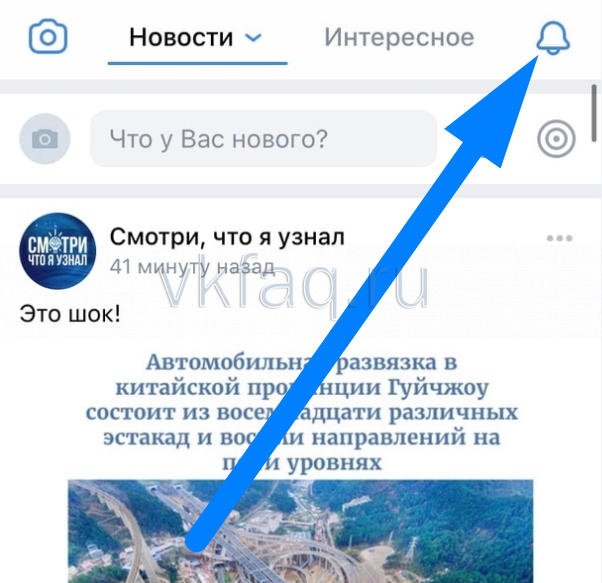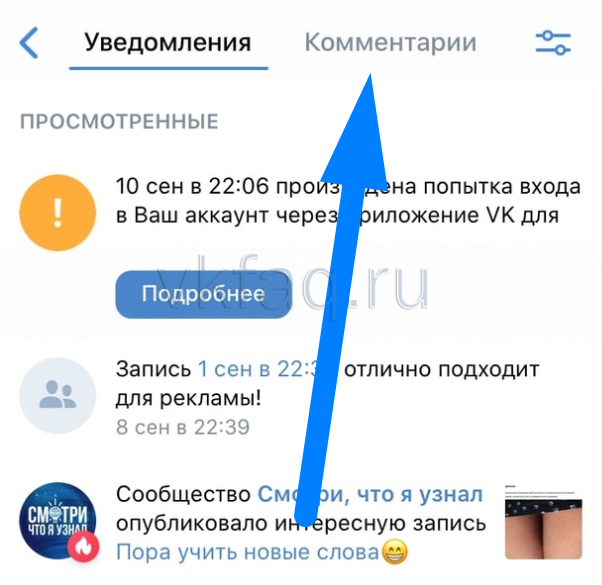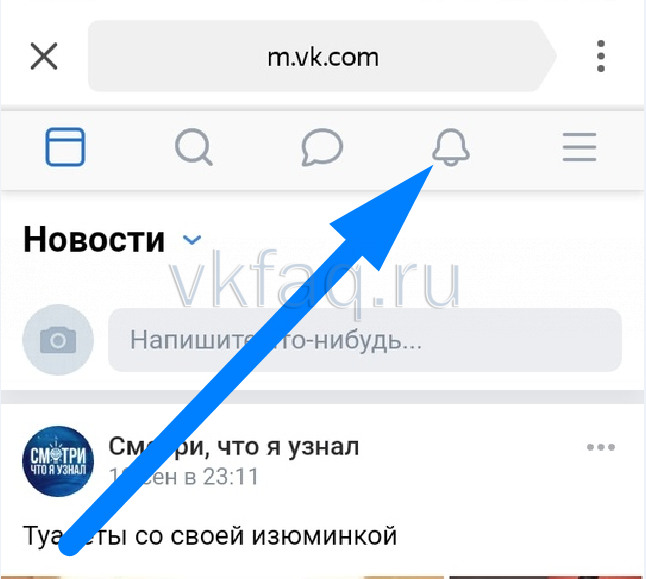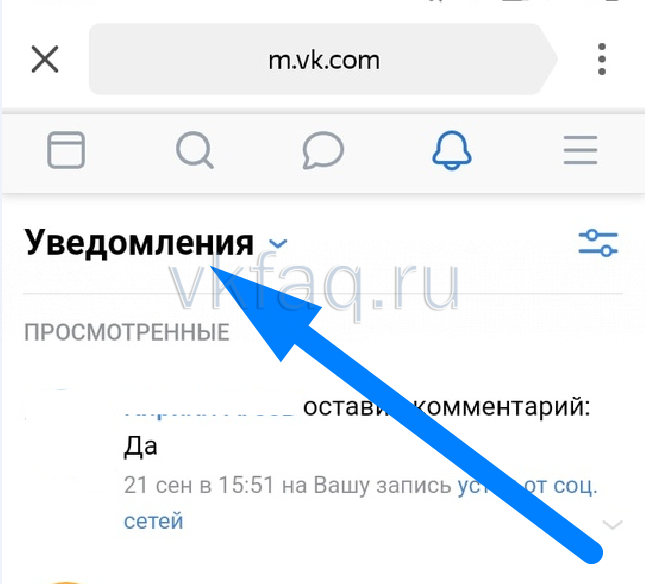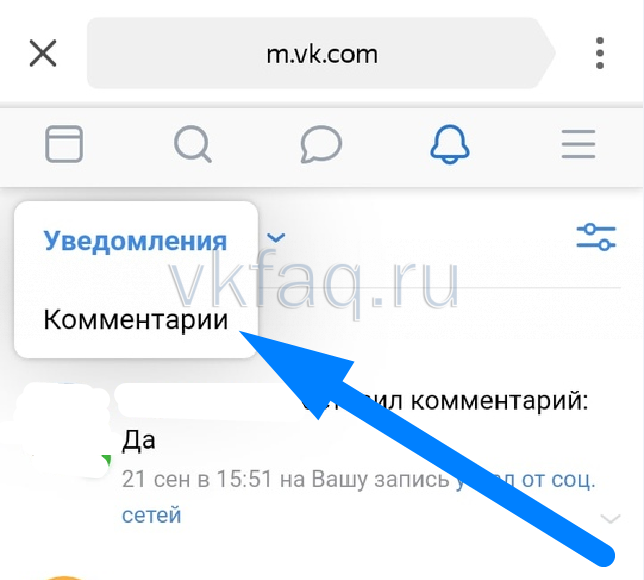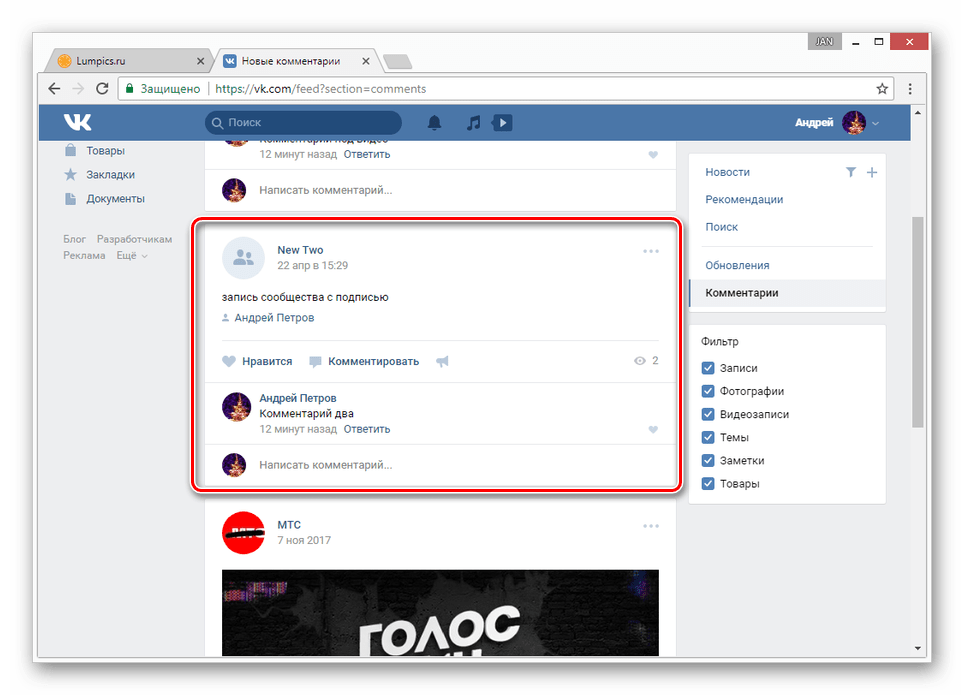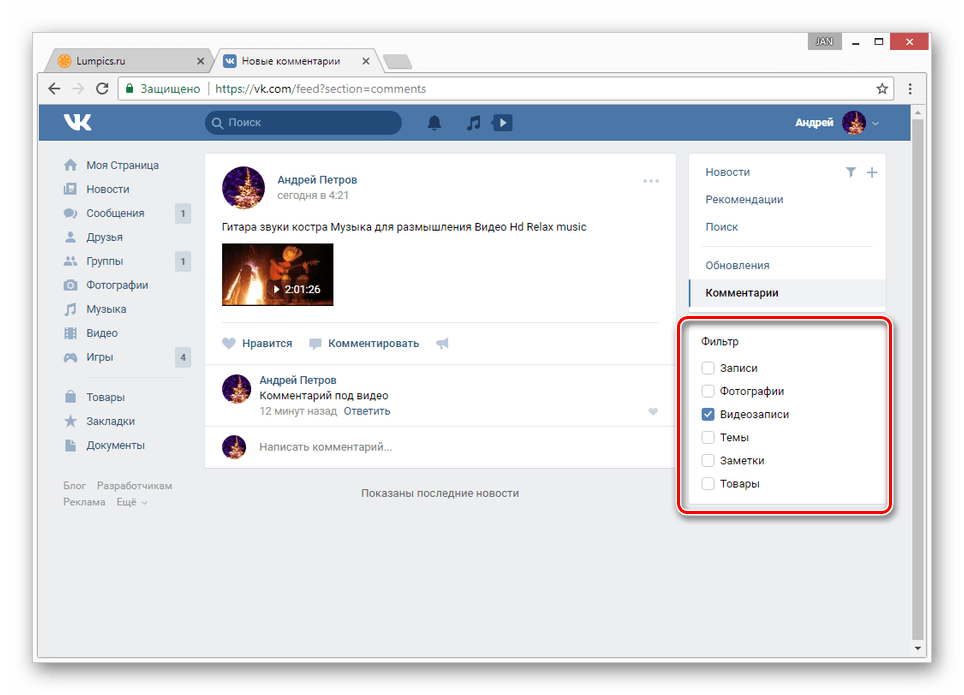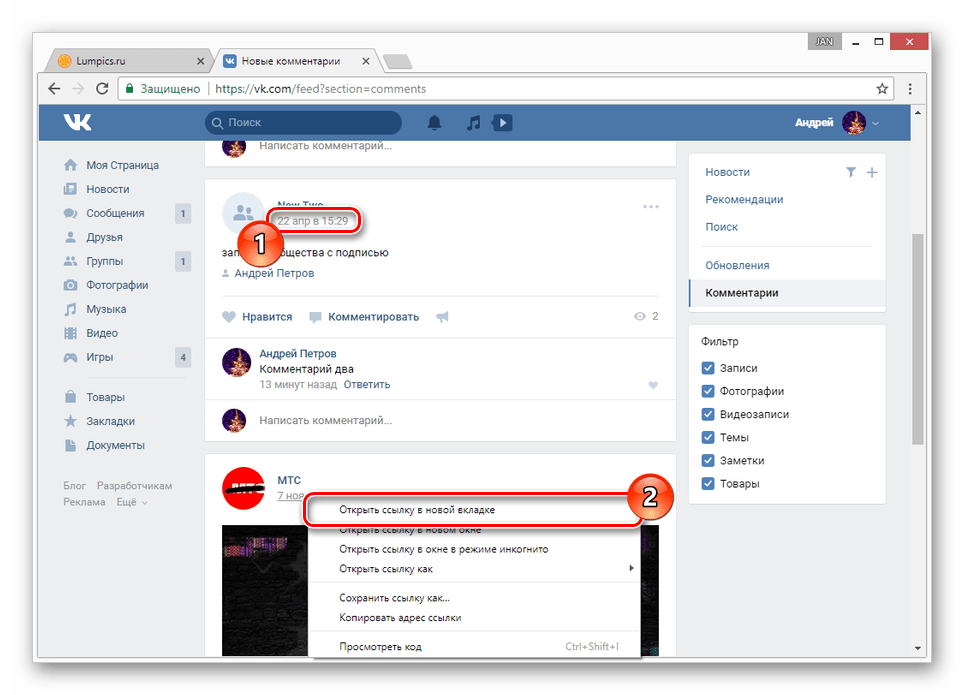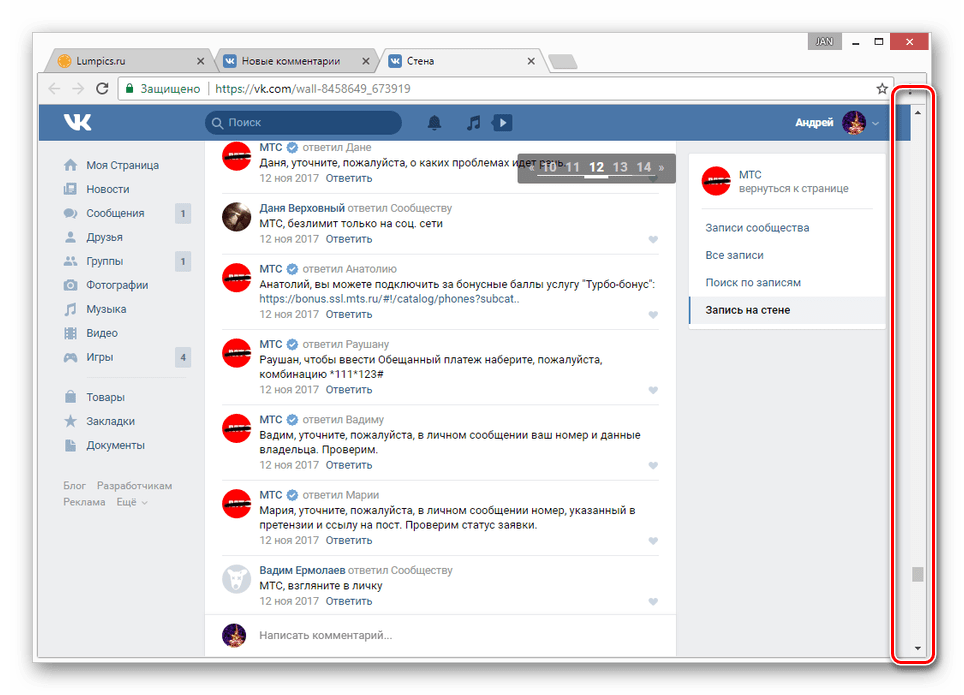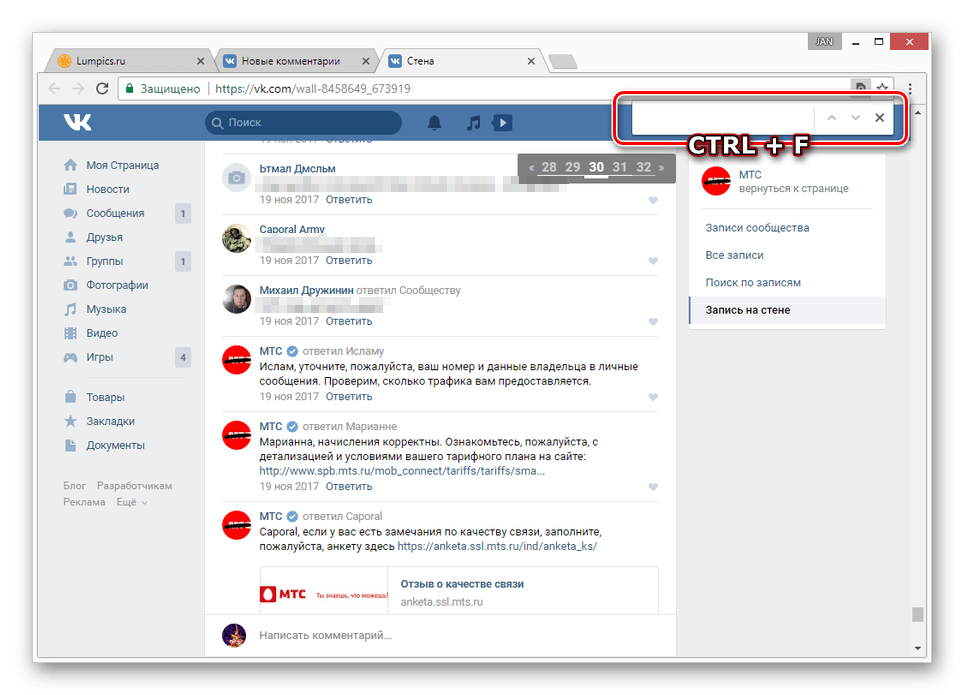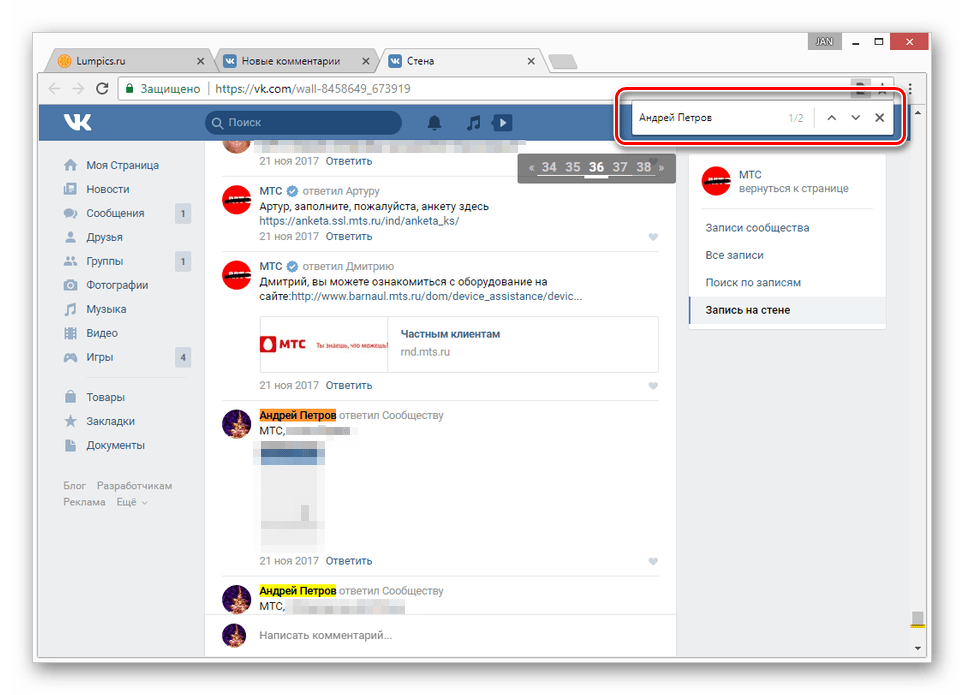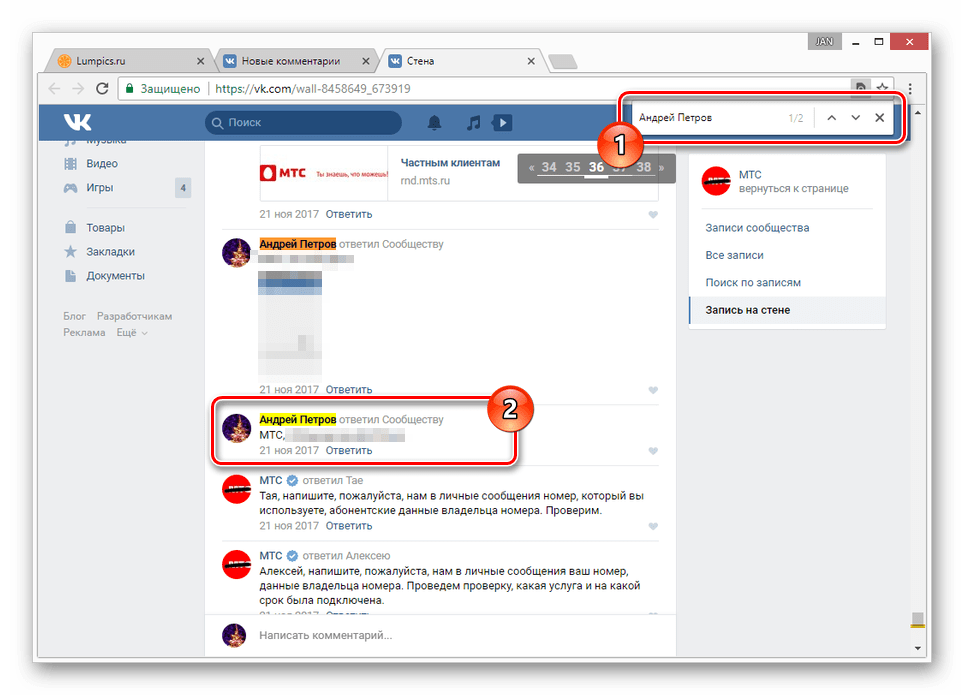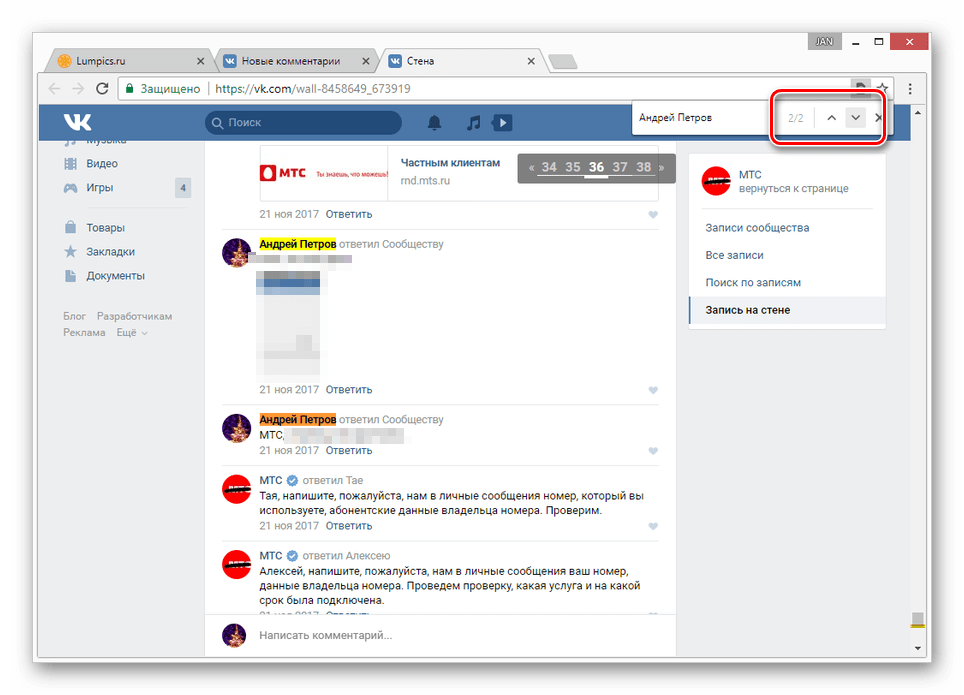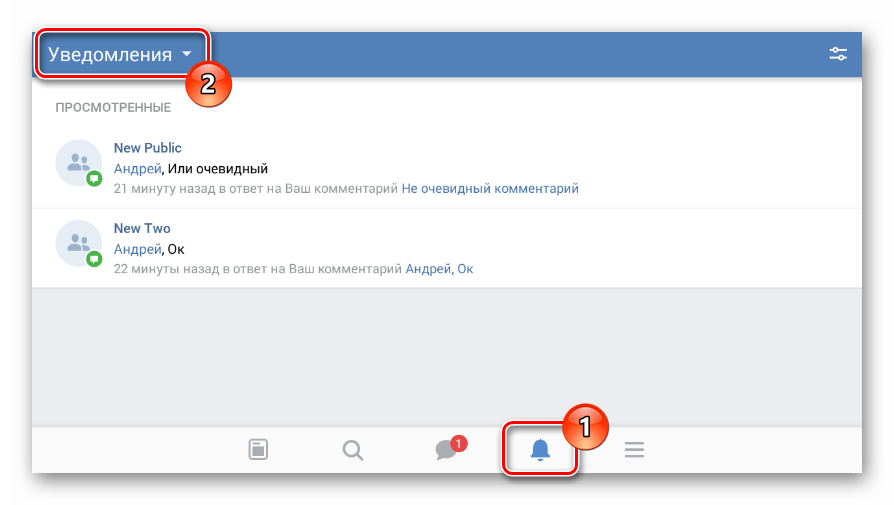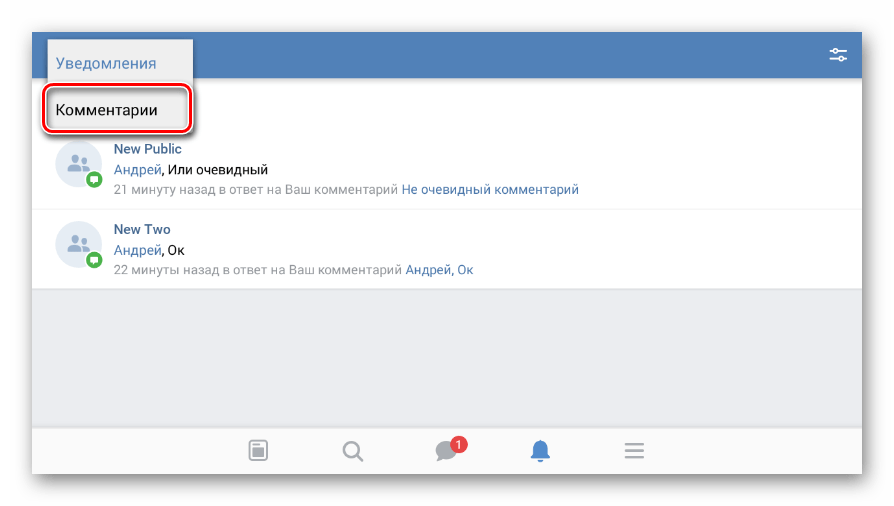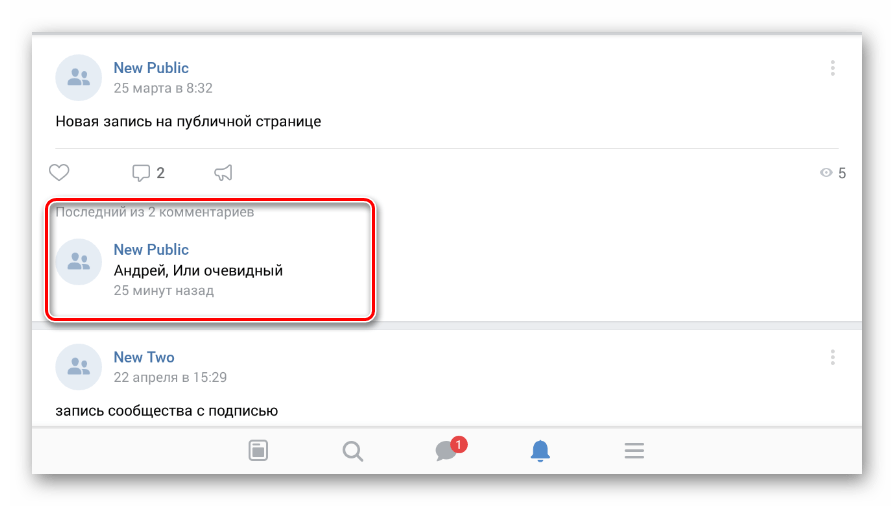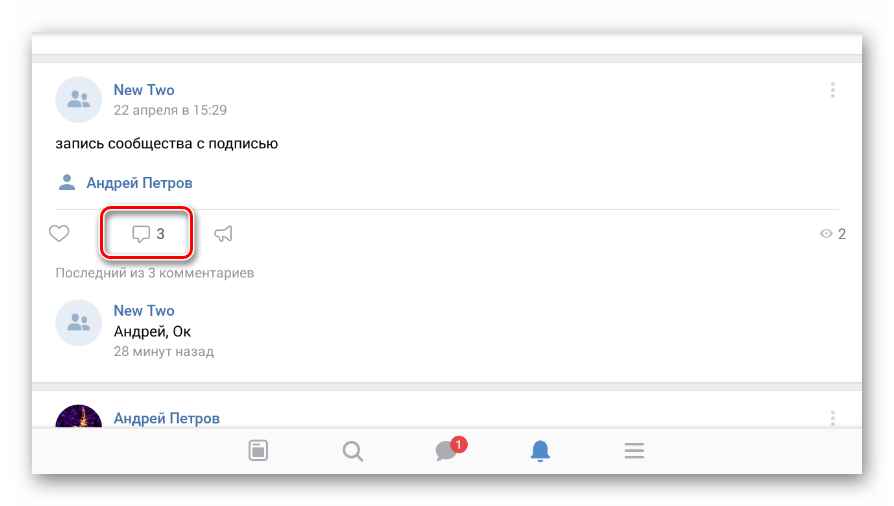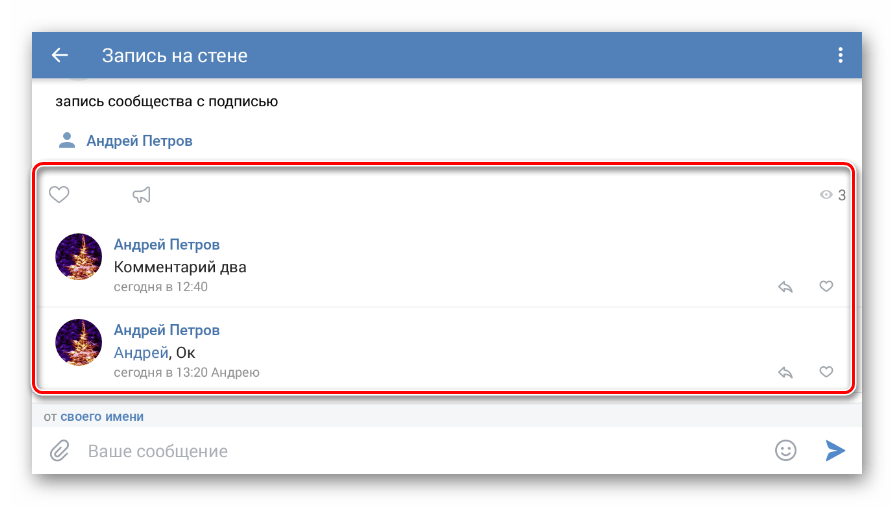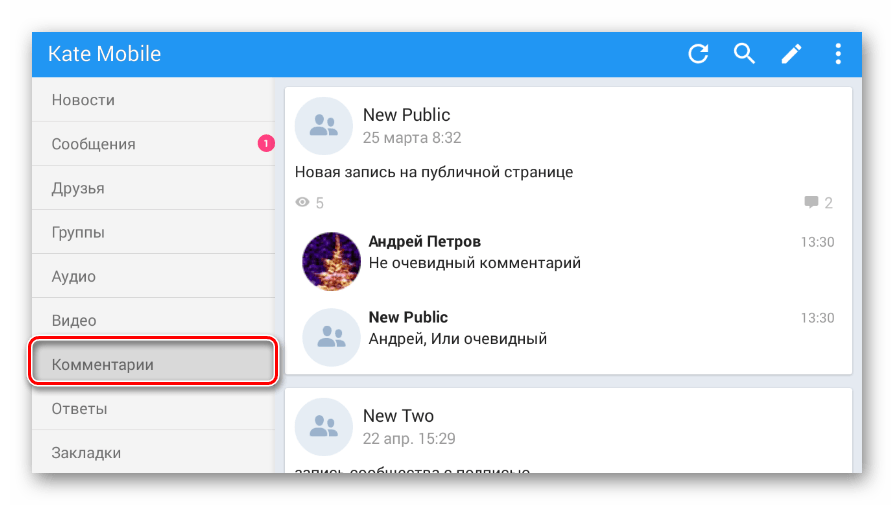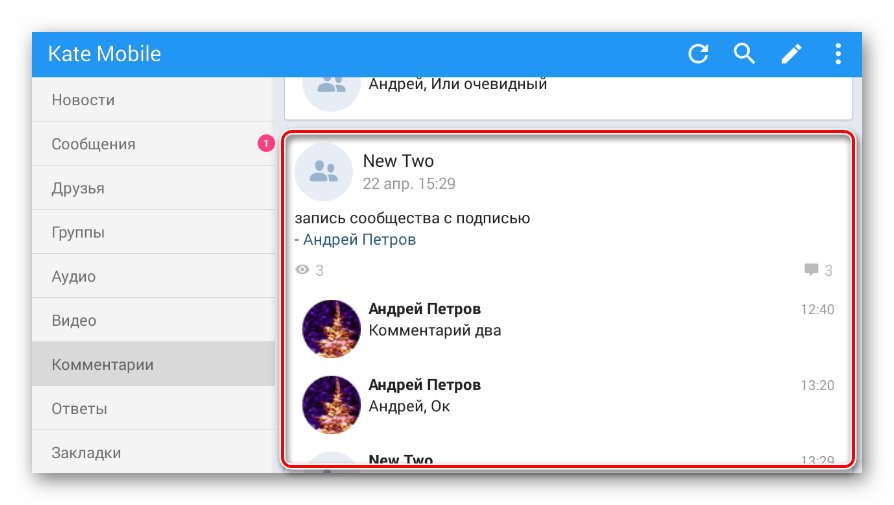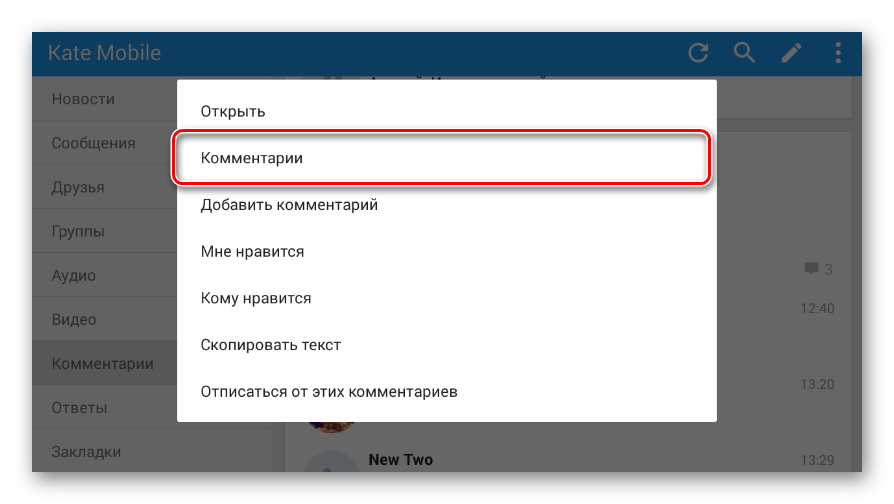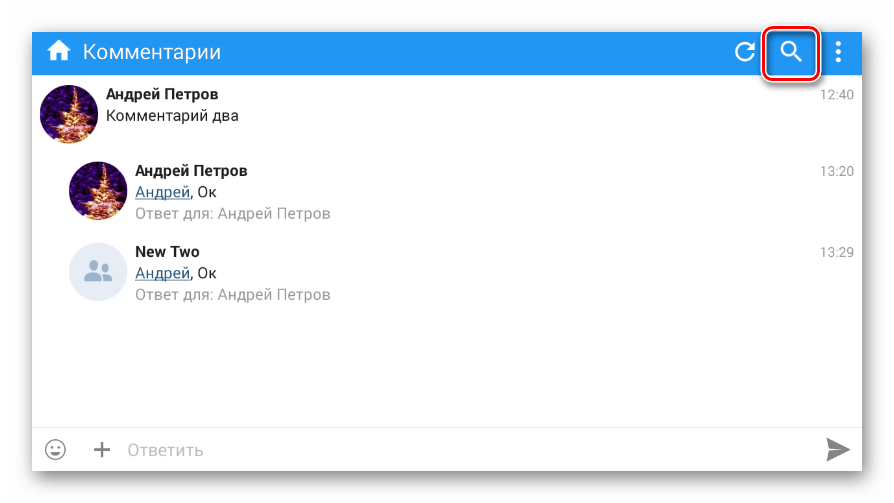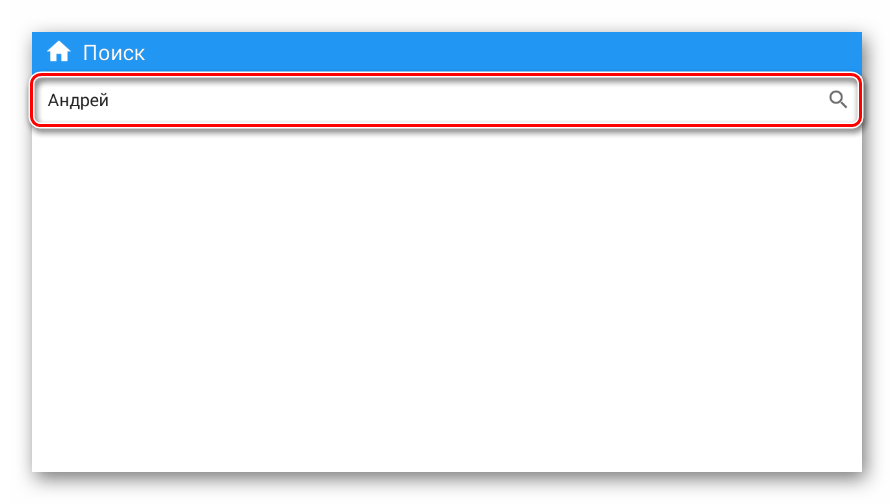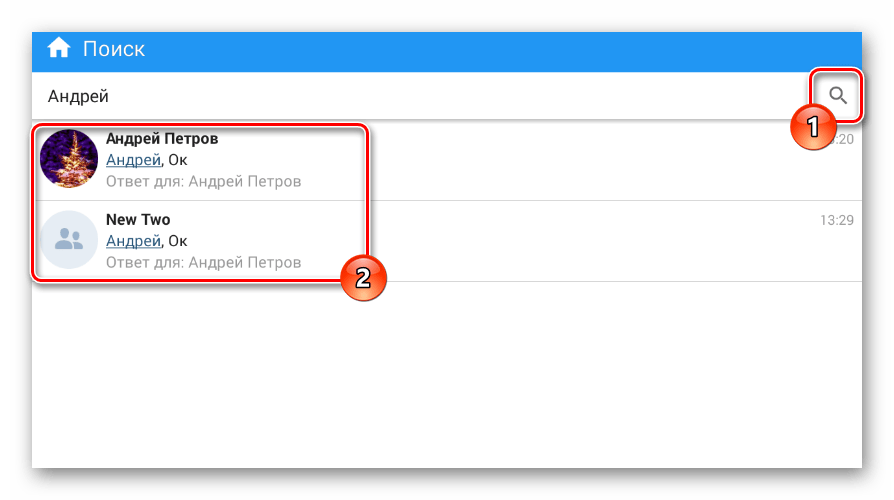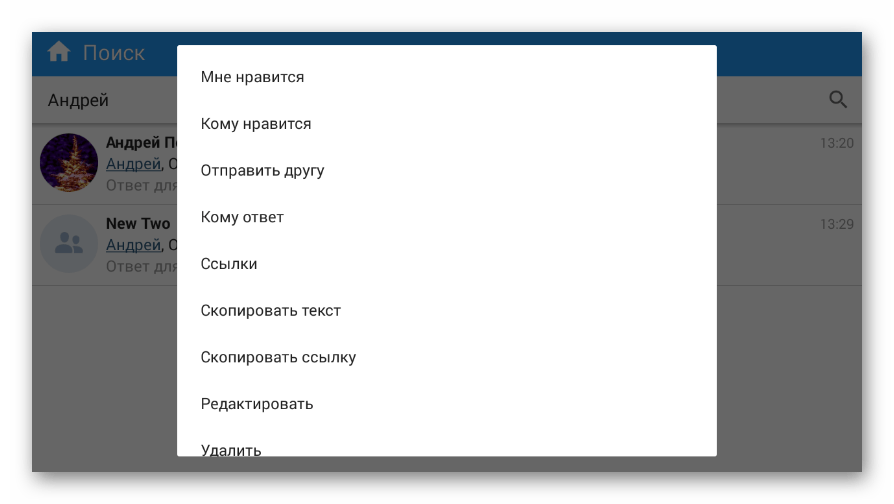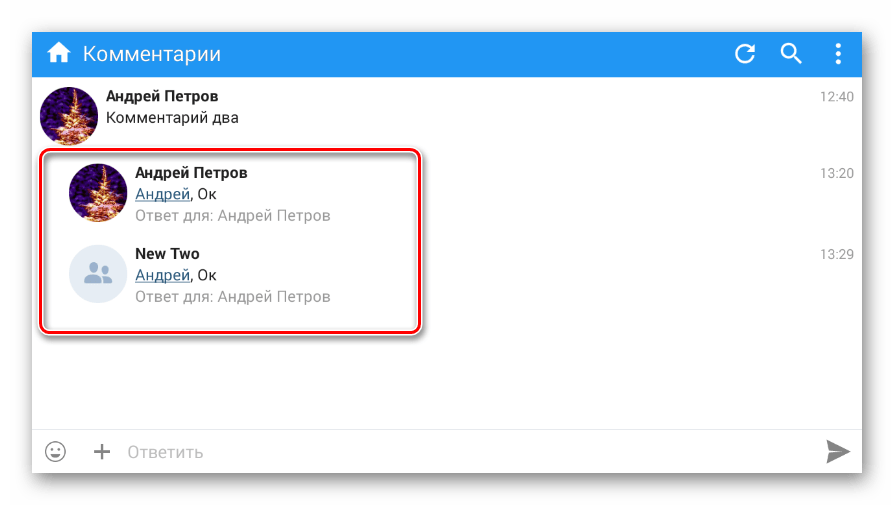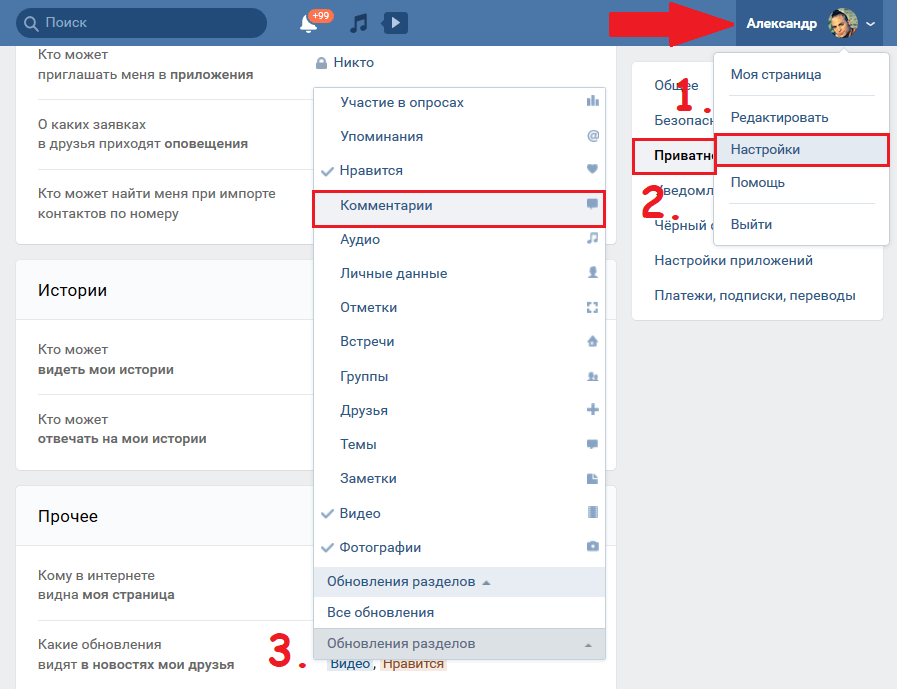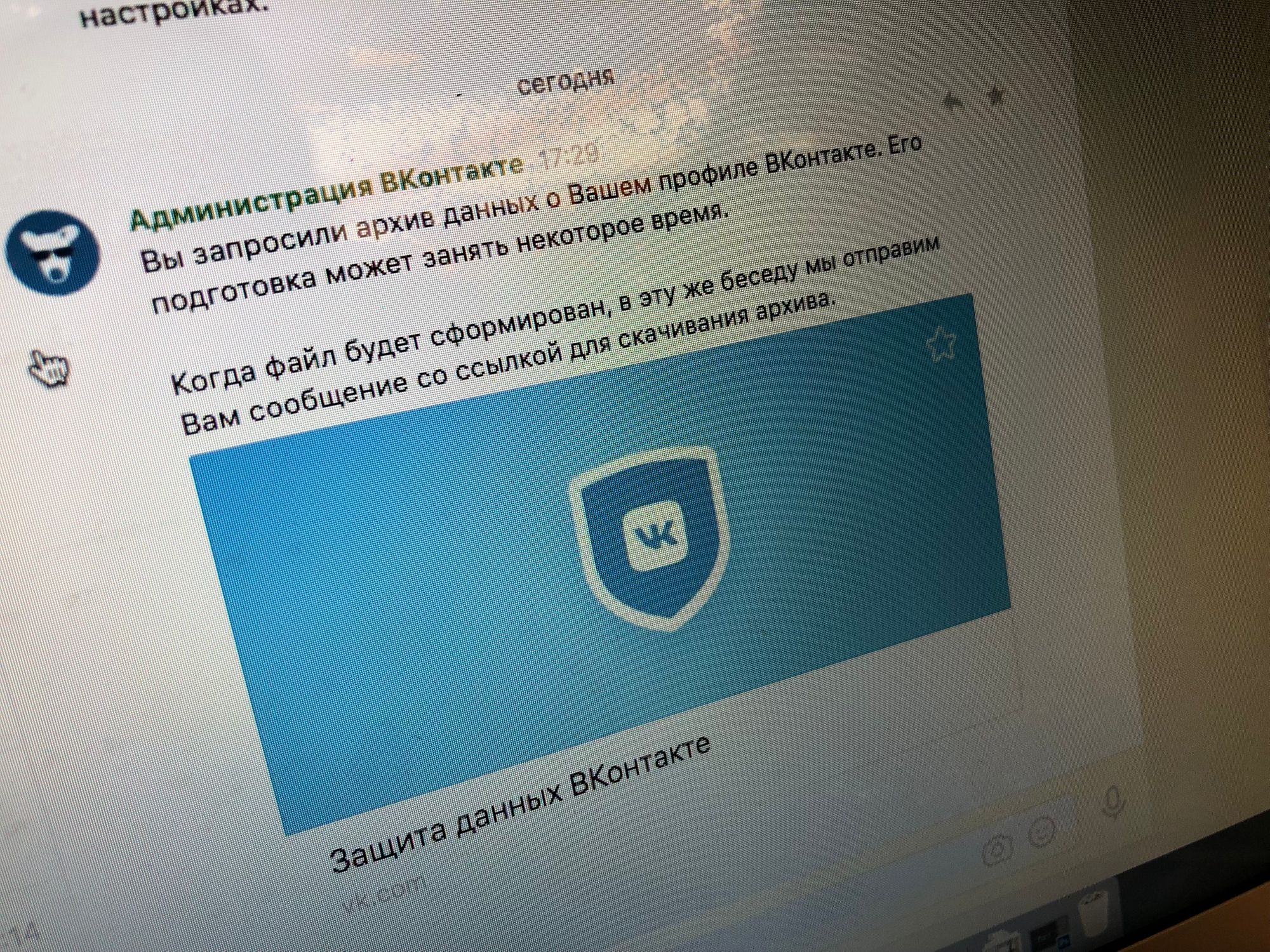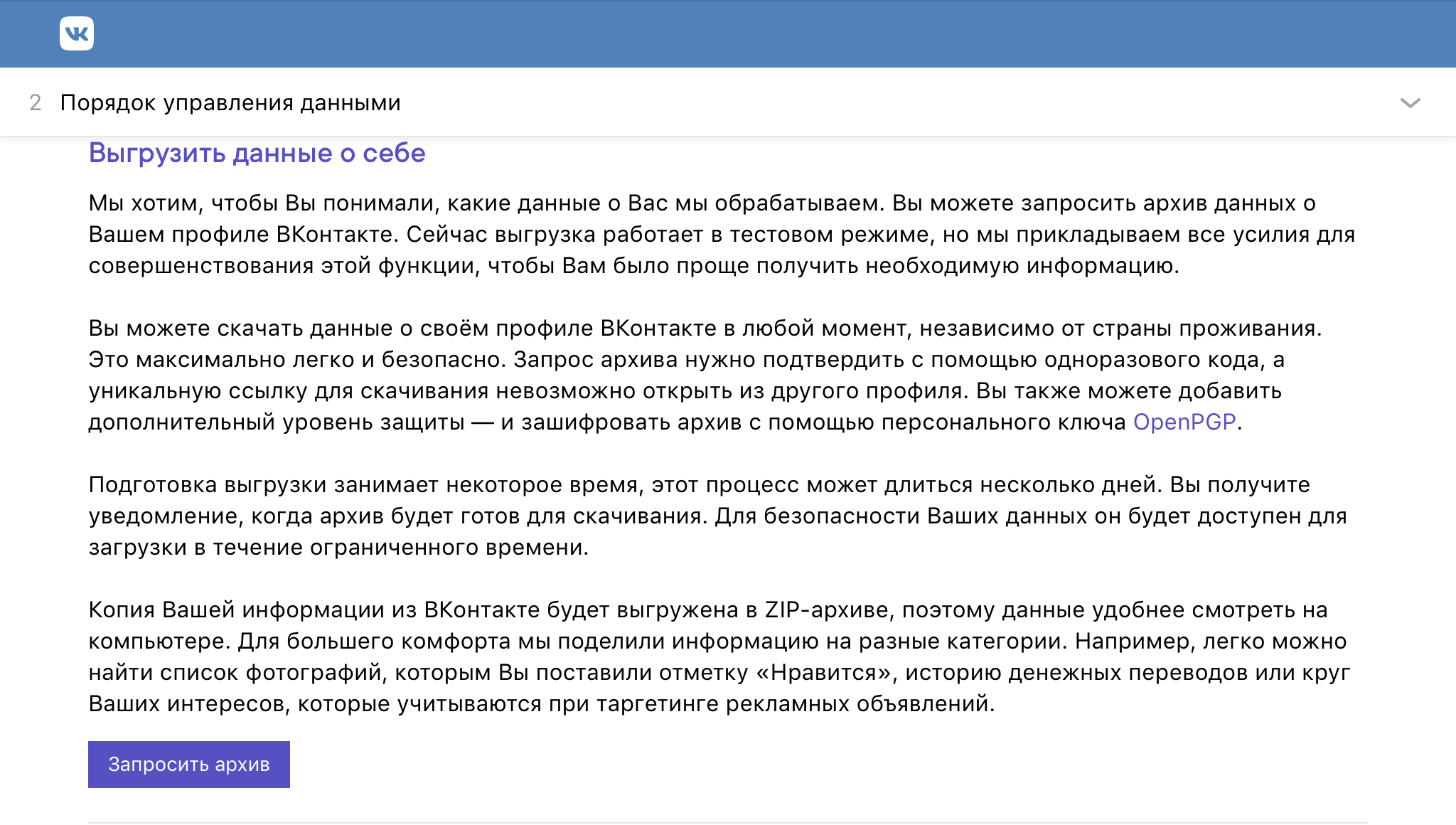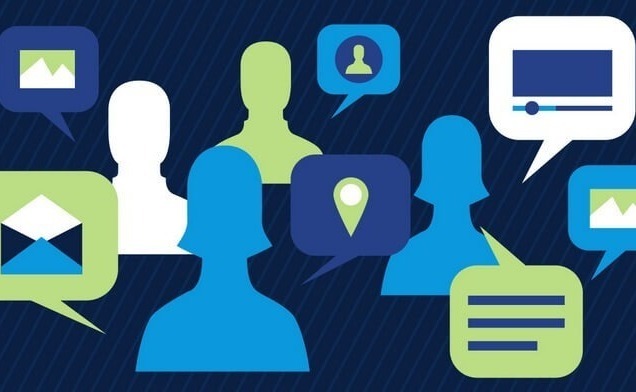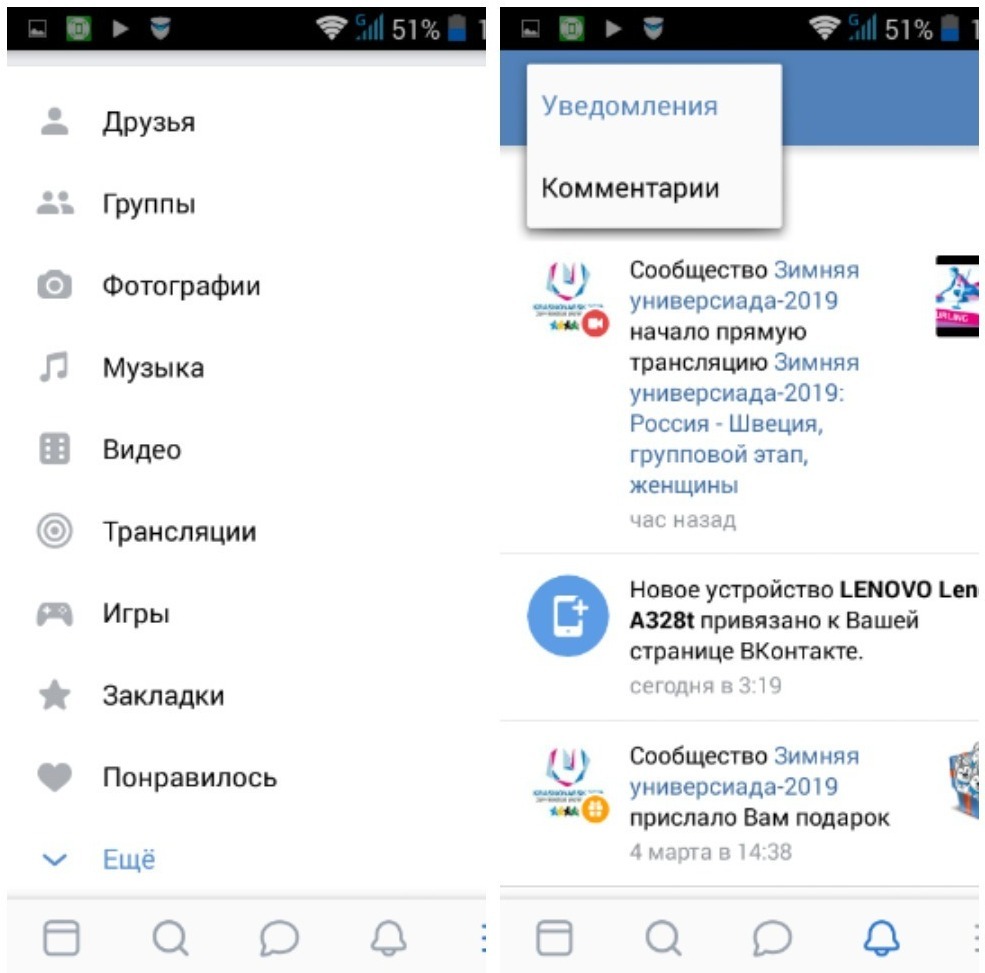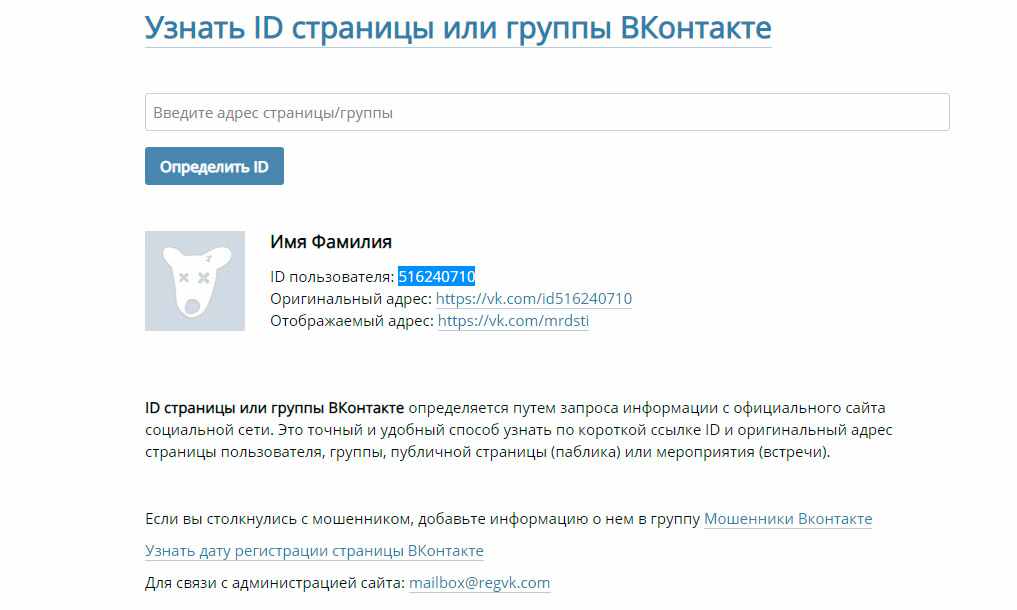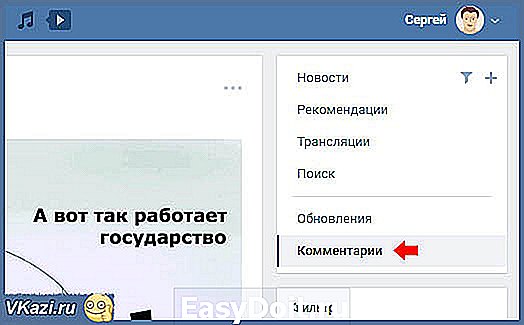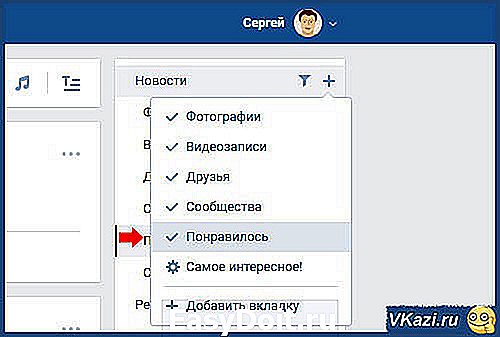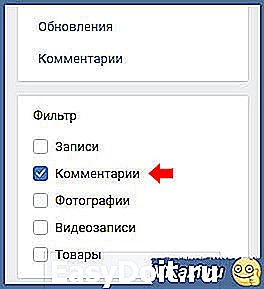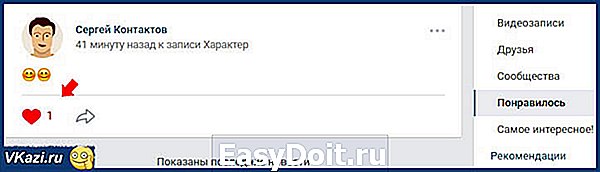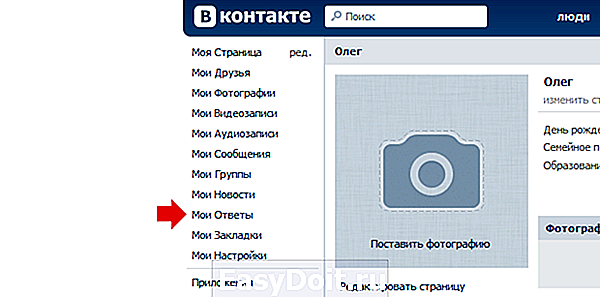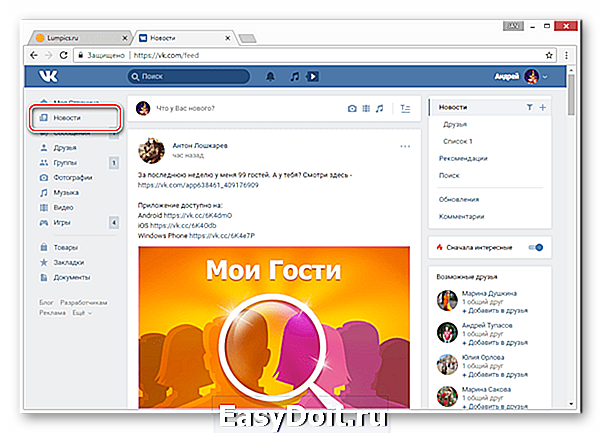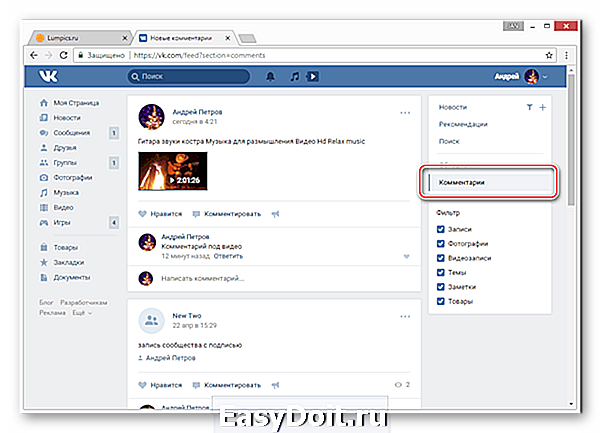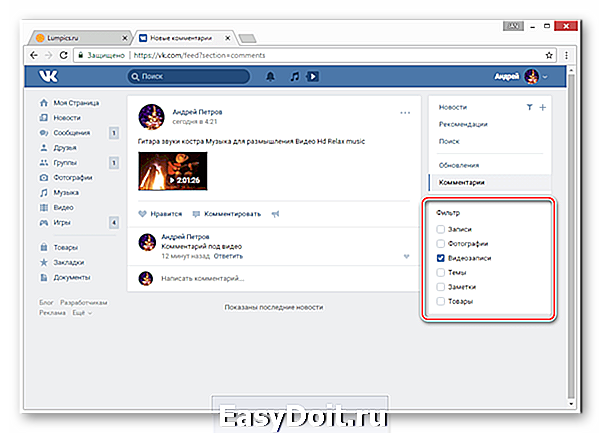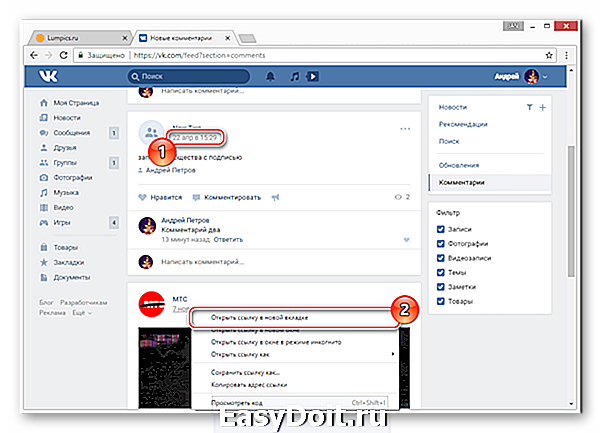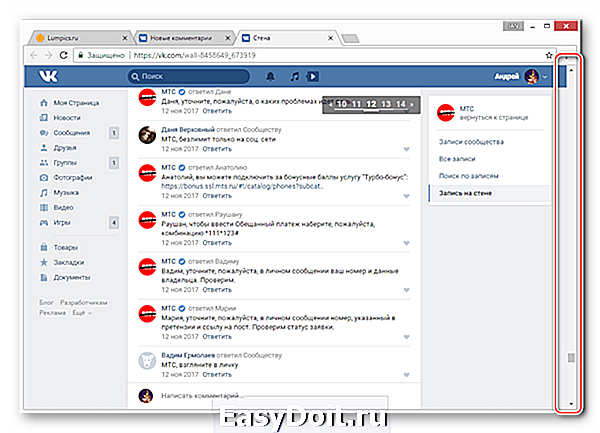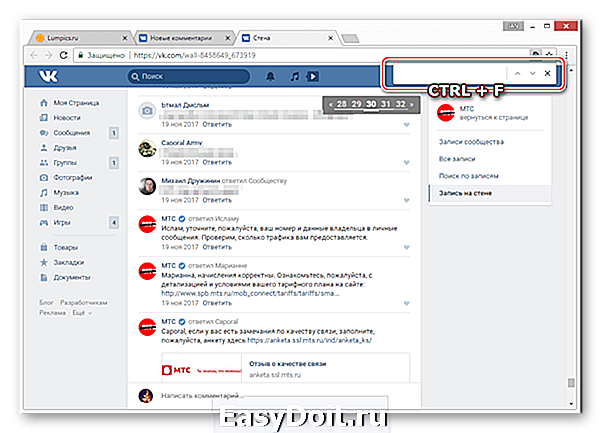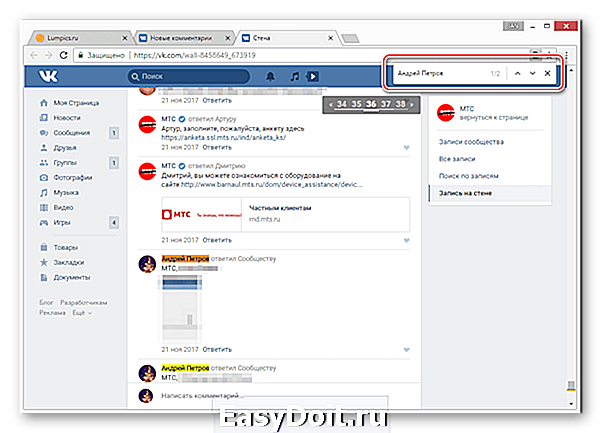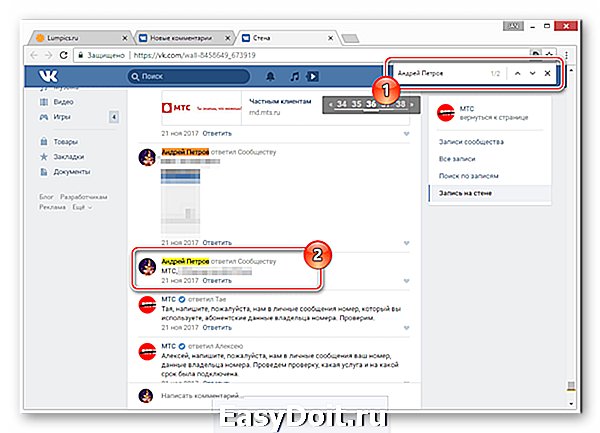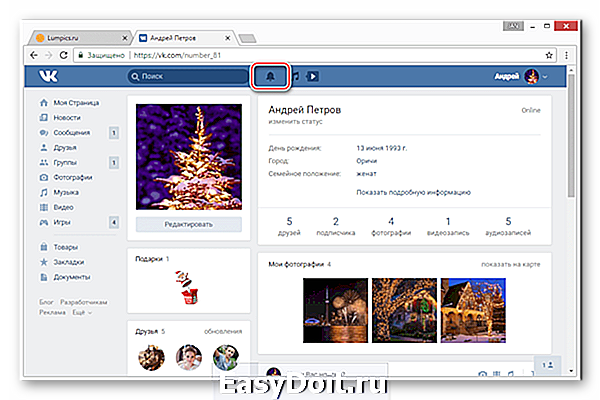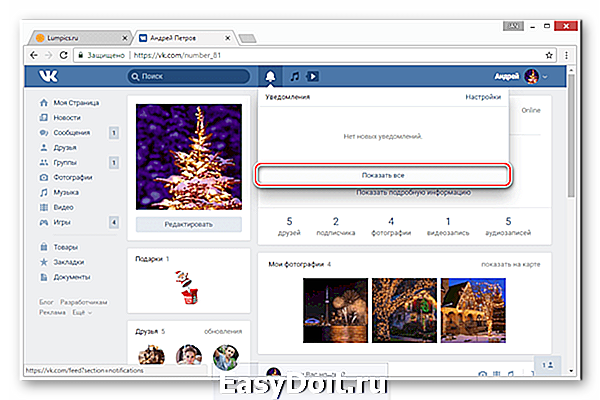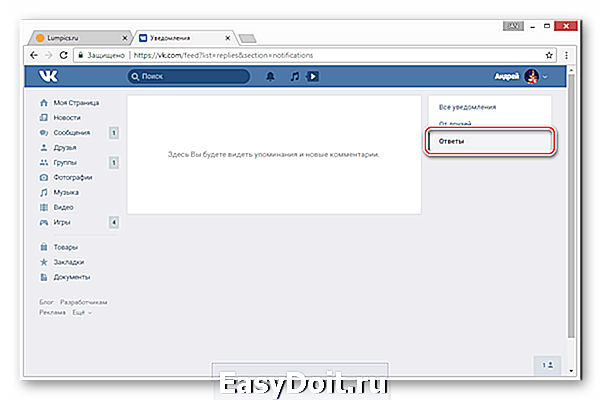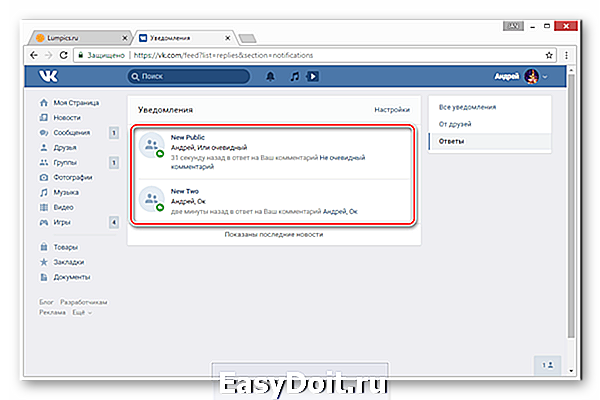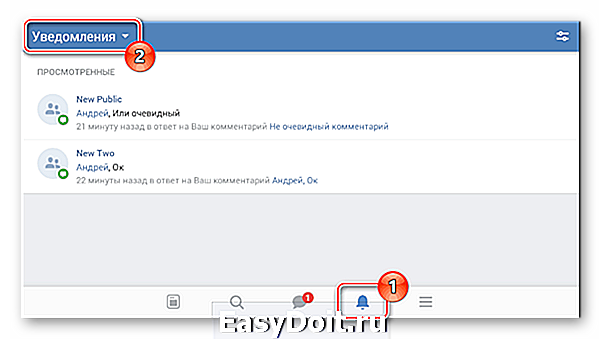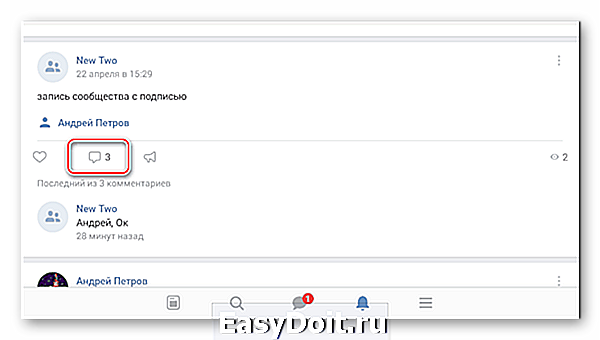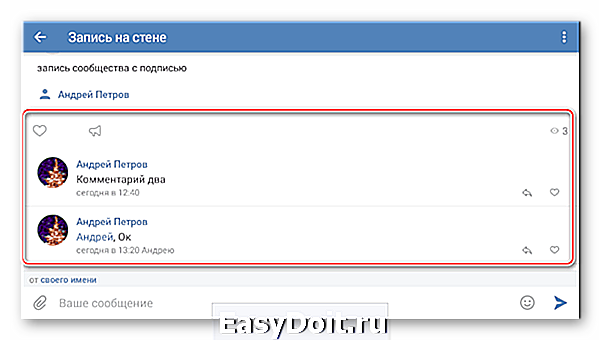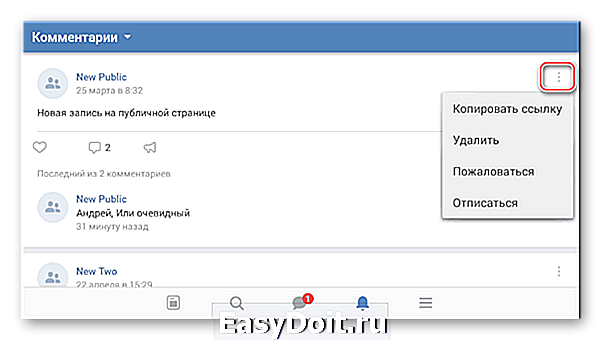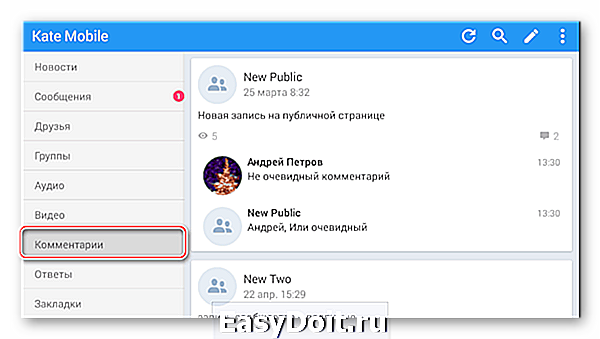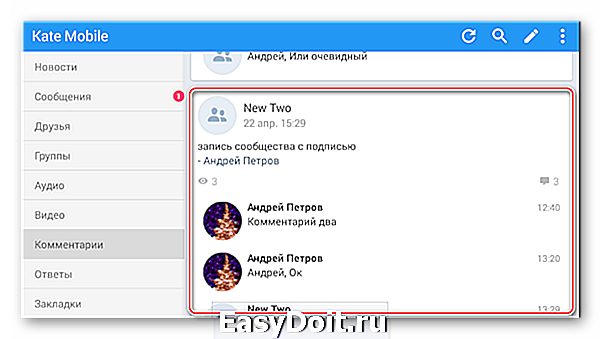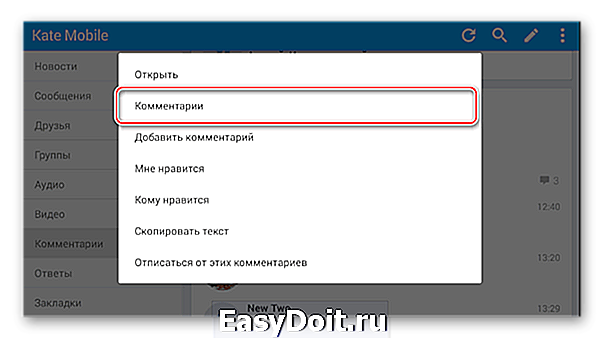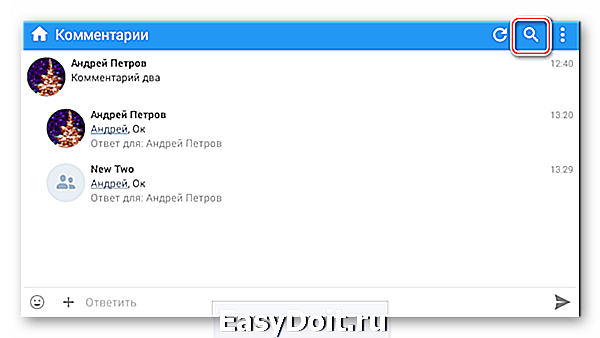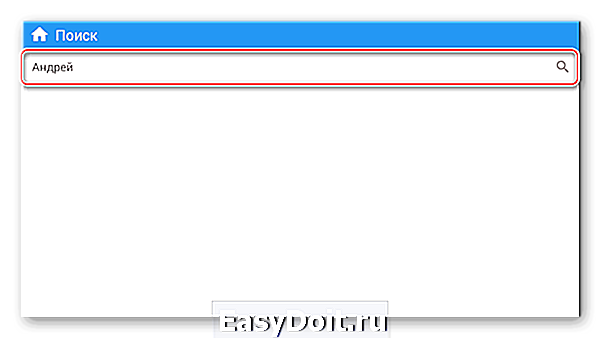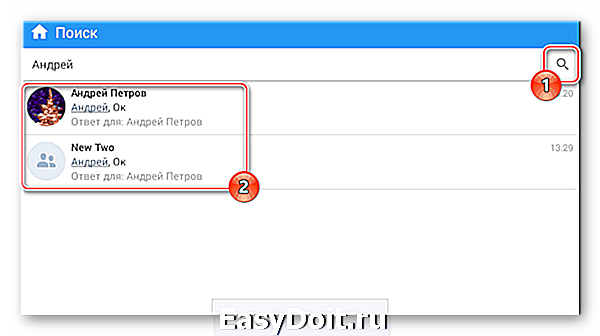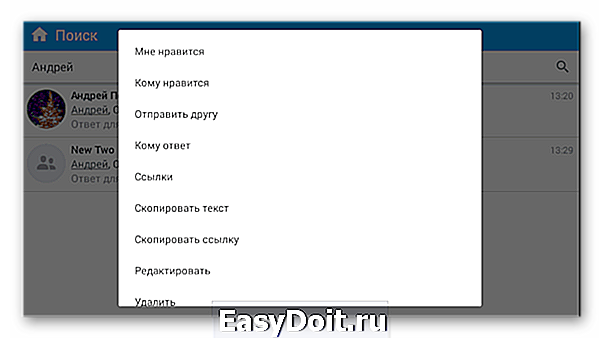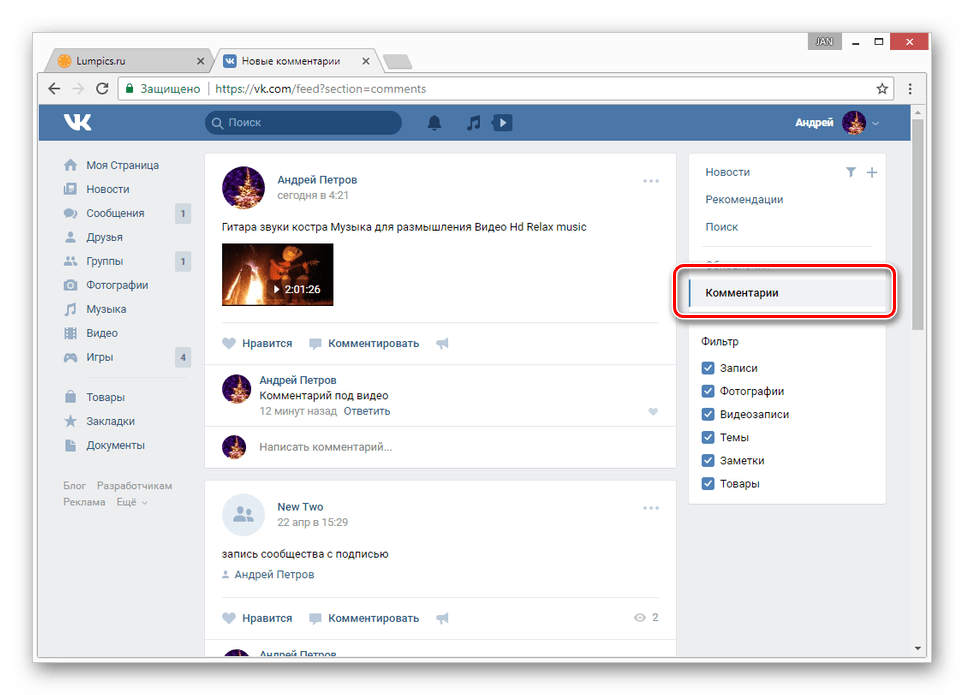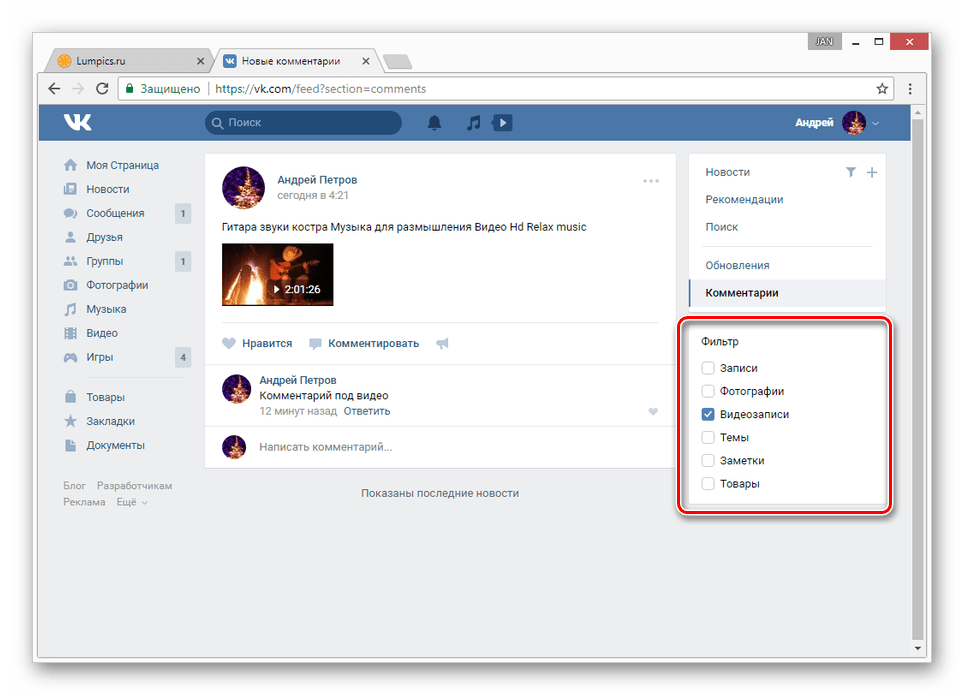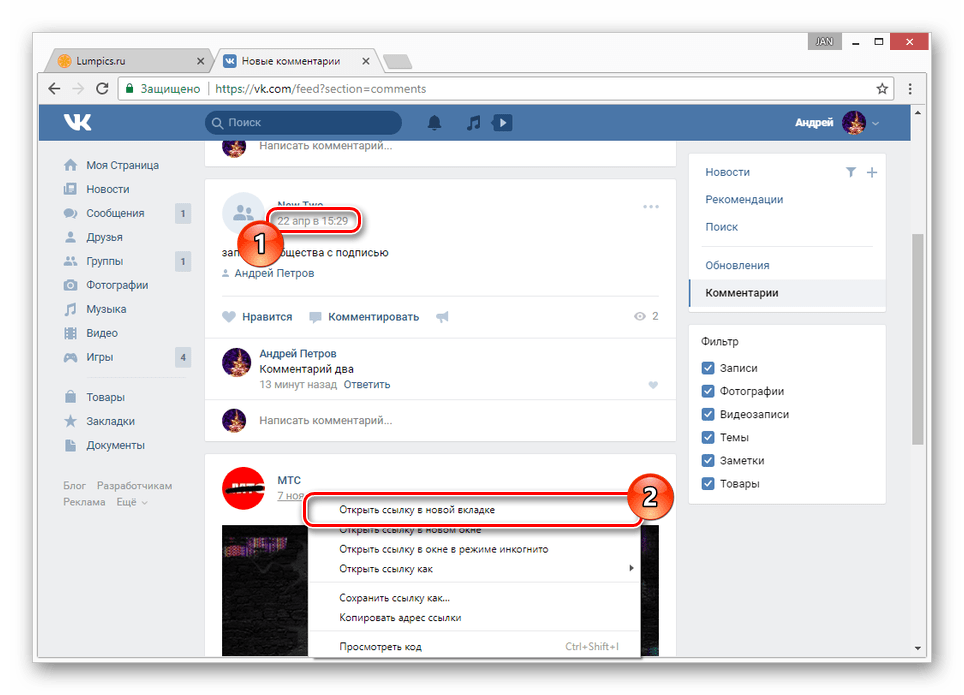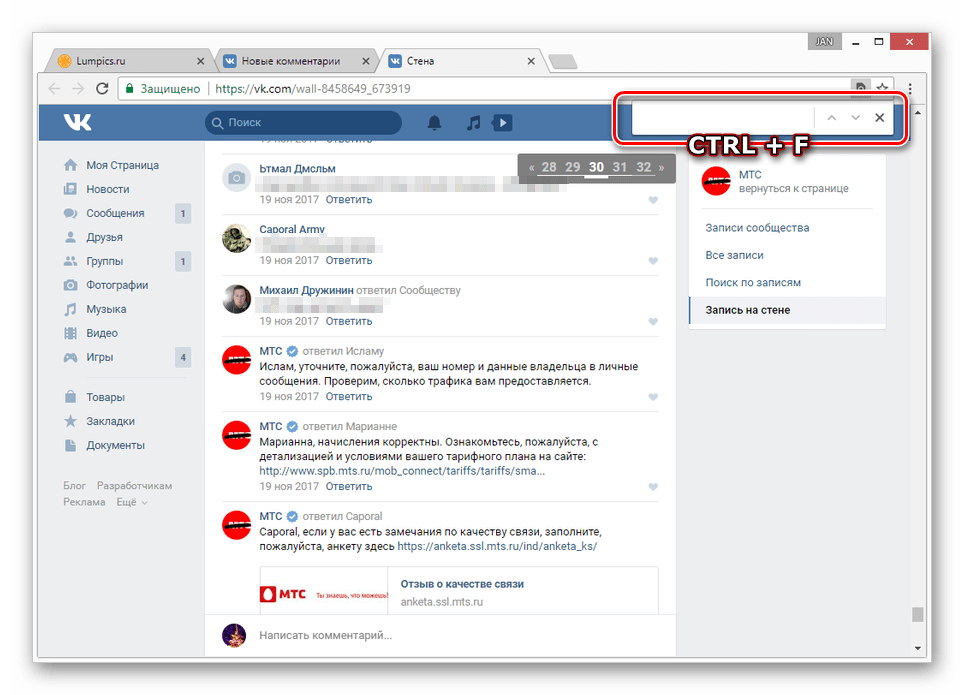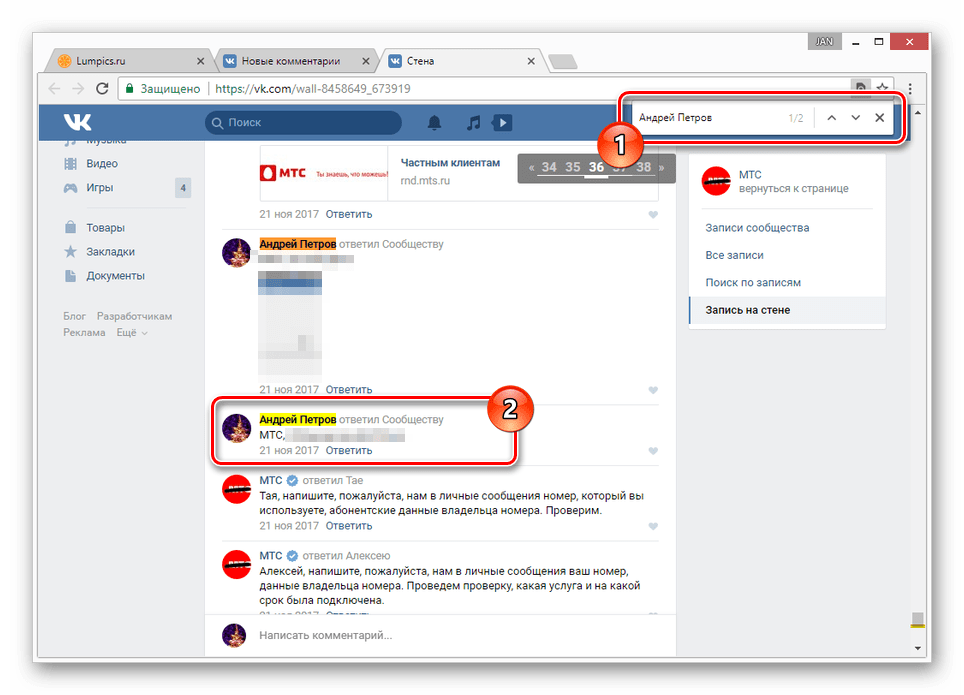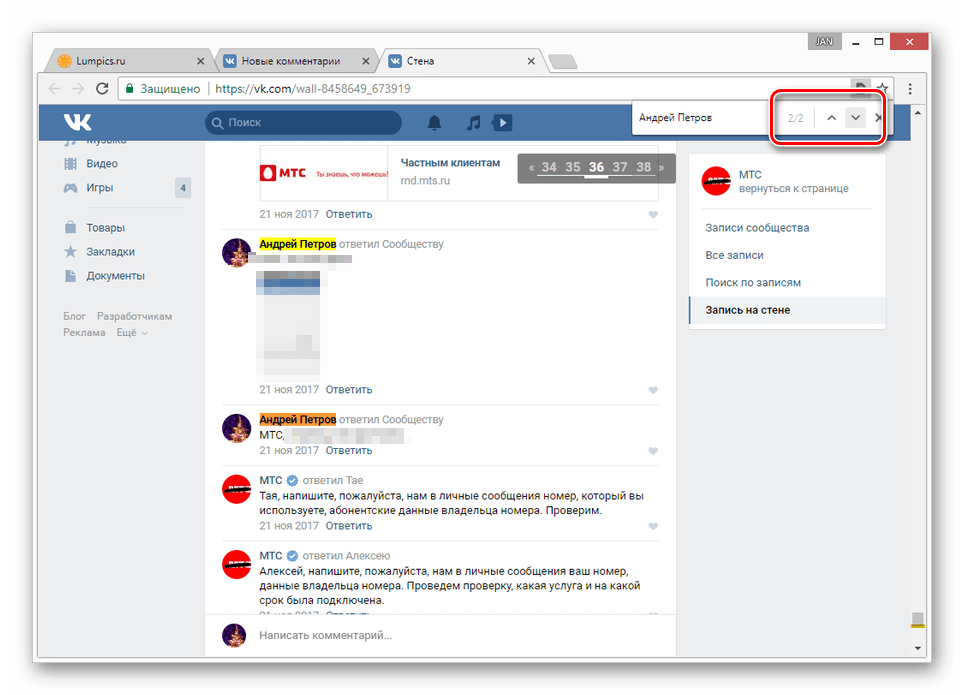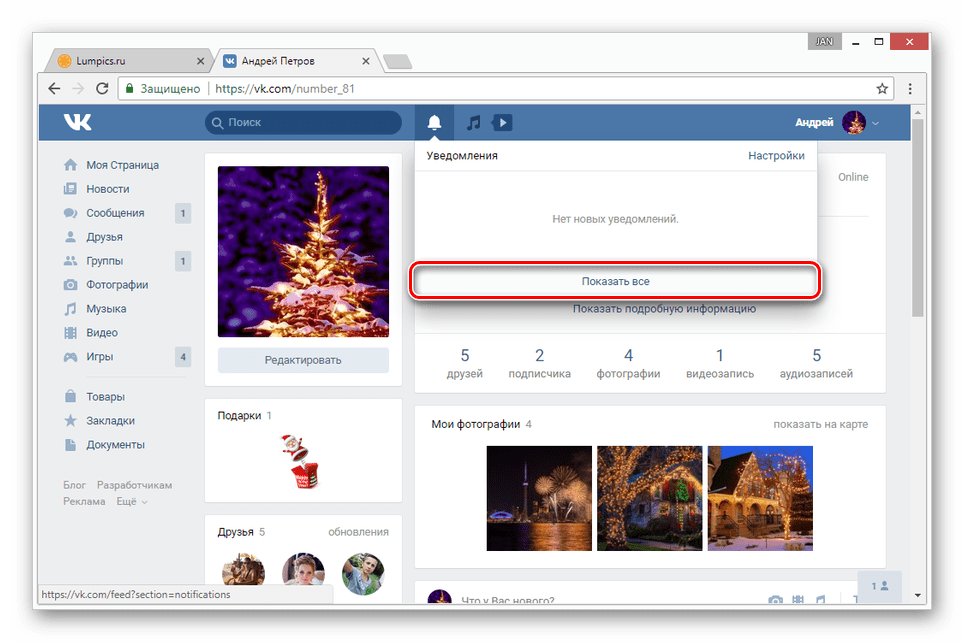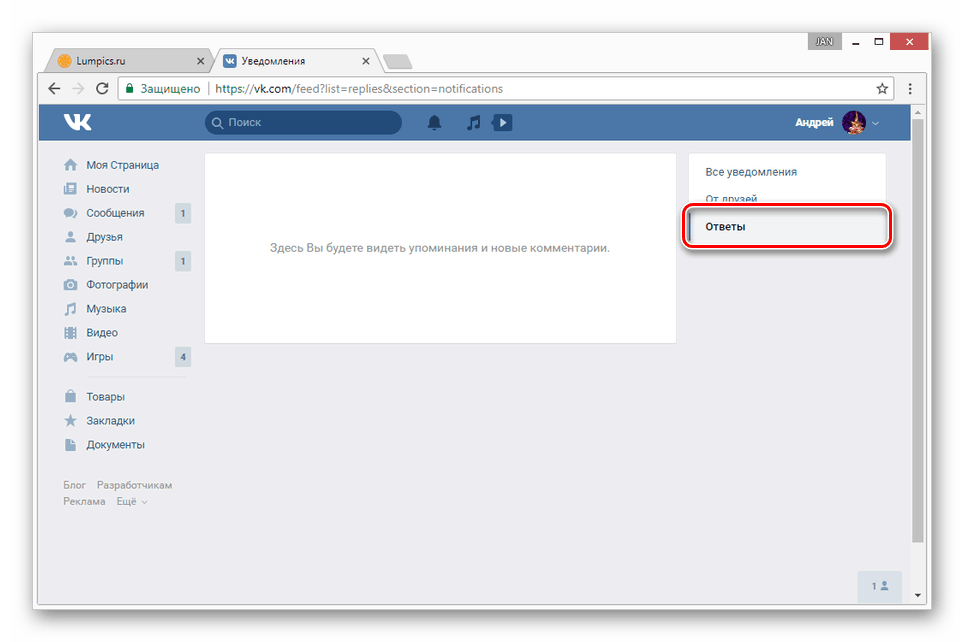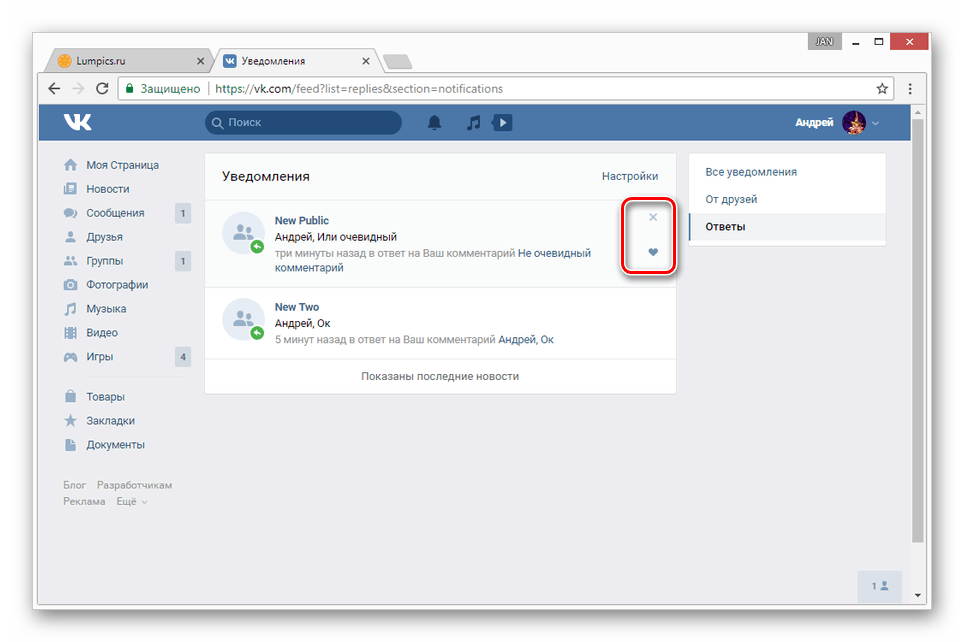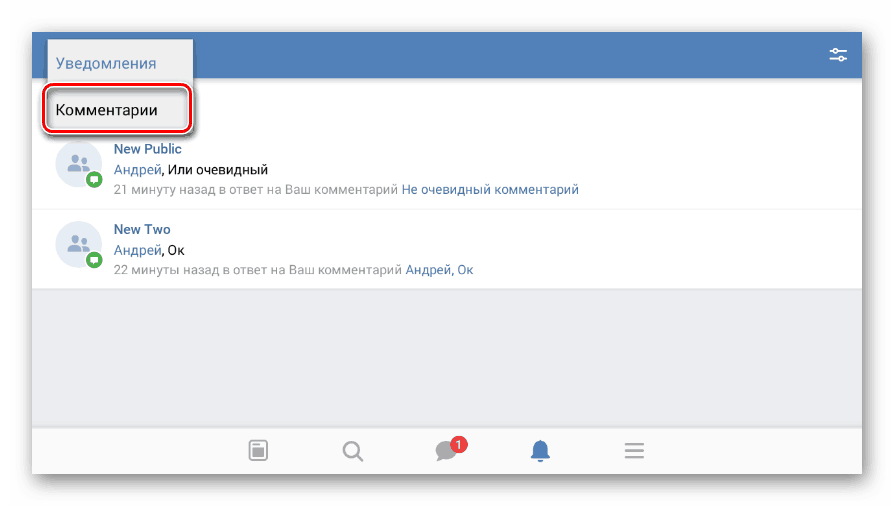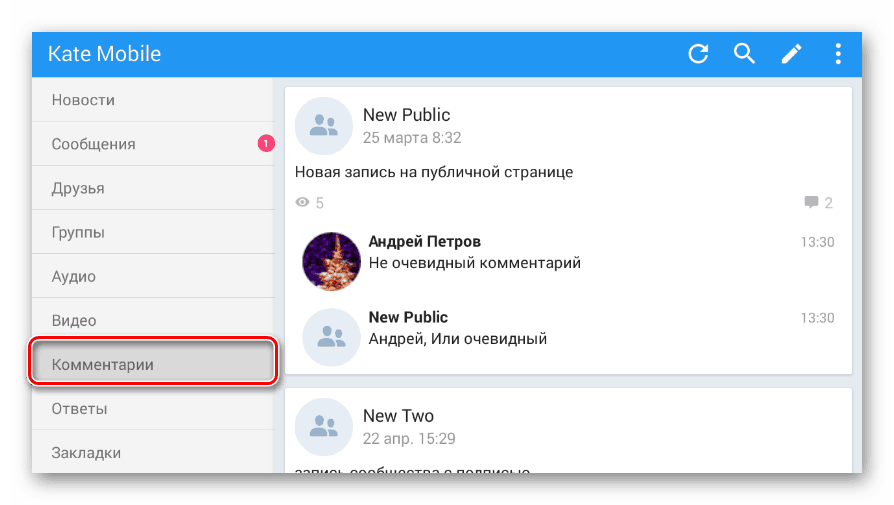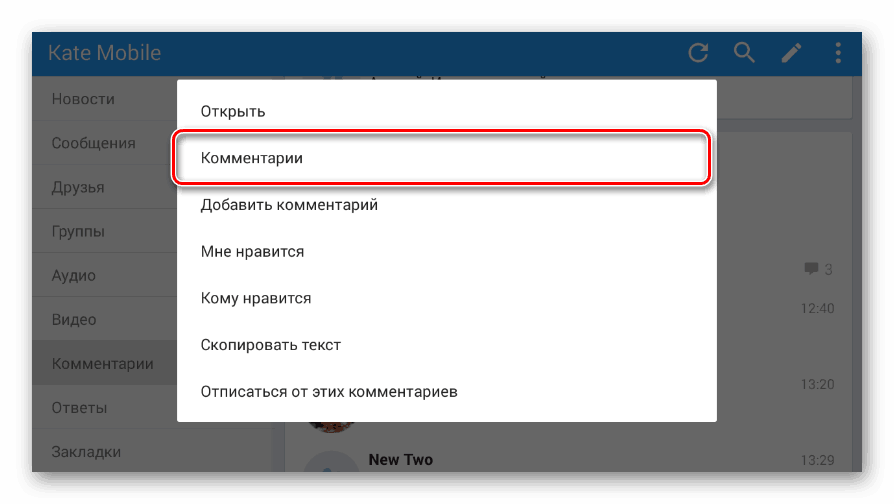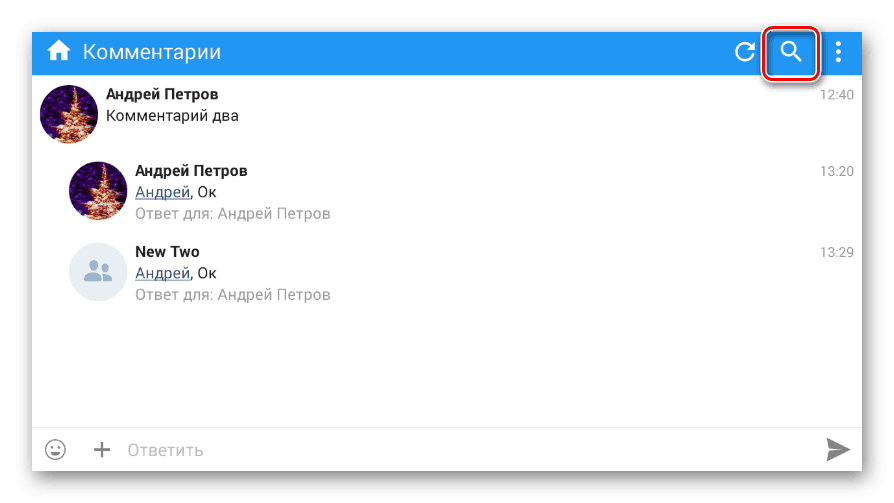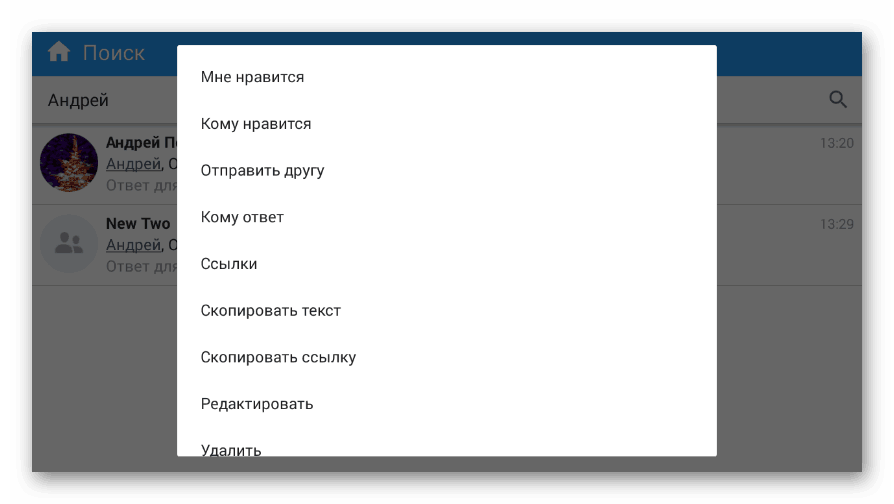Содержание
- 1 С телефона
- 1.1 Приложение
- 1.2 Мобильная версия
- 2 С компьютера
- 2.1 Новости
- 2.2 Уведомления
Если вы забыли, где именно был оставлен вами комментарий в социальной сети ВКонтакте, то найти все ваши письменные высказывания достаточно просто. Если вы не знаете, как это делается на персональном компьютере или в мобильном приложении, то обязательно ознакомьтесь с представленной инструкцией. Здесь будет представлено несколько вариантов, как посмотреть свои комментарии в ВК.
С телефона
Для просмотра своих комментариев в социальной сети ВКонтакте через мобильное устройство, вам необходимо будет знать определенный порядок действий. Немного ниже вы узнаете, как это делается через официальное приложение ВК.
Приложение
Чтобы открыть раздел со своими комментариями в мобильном приложении ВКонтакте, пользователь должен проделать такие действия:
- Запускаете на смартфоне мобильное приложение Вконтакте. Вам понадобится открыть страницу на вкладке «Новости». В верхней правой части экрана будет значок в виде колокольчика. Кликайте прямо по данному значку.
- После чего, должна открыться страница со всеми уведомлениями в социальной сети ВКонтакте. В самом верху страницы вы увидите раздел «Комментарии», щелкайте прямо по нему.
- На этом все. С помощью представленного порядка действий, вы за несколько секунд сможете попасть на страницу с вашими комментариями, которые вы оставляли в социальной сети ВКонтакте.
Мобильная версия
Если вы откроете соц. сеть ВКонтакте через браузер своего мобильного устройства, то посмотреть свои комментарии можно будет аналогичным способом:
- В мобильной версии ВК найдите значок в виде колокольчика. Он расположен в верхней части экрана. Щелкайте по нему один раз.
- Вас перебросит на вкладку с уведомлениями в социальной сети ВКонтакте. На странице найдите графу «Уведомления» и кликните прямо по ней.
- Появится маленькое окошко с двумя строчками. Нажмите по пункту «Комментарии».
- Готово! Всего лишь за несколько кликов вы сможете попасть на страницу, где будут отображены все ваши комментарии в социальной сети ВКонтакте.
С компьютера
Теперь рассмотрим два способа, как найти свои комментарии в ВК через компьютерную версию сайта. Сразу стоит сказать, что делается это достаточно просто.
Новости
Найти все свои высказывания в соц. сети ВКонтакте пользователь может через страницу с новостями. Чтобы это сделать, понадобится проделать такие действия:
- На компьютере вам нужно будет открыть любой браузер и перейти на главную страницу ВКонтакте. У вас должен быть открыт раздел «Новости». В правой части данной страницы должна быть колонка с некоторыми разделами. Найдите там графу «Комментарии» и нажмите по ней левой клавишей мыши.
- Как только вас перекинет на новую вкладку, обратите внимание на «Фильтр» в правой части экрана. Необходимо будет поставить галочки напротив каждого пункта в данном фильтре. Делается это обычным нажатием левой клавиши мыши по соответствующей строке.
- При правильном выполнении всех действий, вас перекинет на страницу, где будут отображены все ваши комментарии в социальной сети.
Уведомления
Найти все свои комментарии в соц. сети через компьютерную версию сайта можно и в разделе с уведомлениями. Для этого, следуйте такому порядку действий:
- Откройте сайт ВКонтакте на своём компьютере. В самом верху экрана, чуть правее строки с поиском, будет располагаться значок в виде колокольчика. Щелкайте по нему левой клавишей мышки.
- После чего, должно всплыть окошко с вашими уведомлениями в соц. сети ВКонтакте. Внизу данного окошка должна быть графа «Показать все», клацните по ней левой клавишей мышки.
- Вас должно перекинуть на новую вкладку со всеми уведомлениями в в рассматриваемой соц. сети. В верхней правой части экрана будет располагаться специальное меню. В нем будет находиться раздел «Ответы». Щелкните один раз по этому разделу.
- Вот, собственно, и все. Если вы проделаете все те действия, что были описаны выше, то без проблем сможете попасть на вкладку с вашими комментариями в социальной сети ВКонтакте.
Подводя итог представленной инструкции, можно сказать, что попасть в раздел со своими комментариями в социальной сети ВКонтакте не составляет никаких проблем. Вам нужно лишь повторить все те действия, что были представлены в статье выше.
Содержание
- Официальный сайт
- Способ 1: Раздел «Новости»
- Способ 2: Система уведомлений
- Мобильное приложение
- Способ 1: Уведомления
- Способ 2: Kate Mobile
- Вопросы и ответы
Вы, как пользователь социальной сети ВКонтакте, могли сталкиваться с необходимостью поиска ранее оставленных сообщений в каких-либо разделах сайта. Далее по ходу статьи мы расскажем о том, как найти свои комментарии, вне зависимости от места их расположения.
Официальный сайт
Полноценная версия сайта позволяет выполнить поиск комментариев двумя способами, в каждом из которых используются стандартные возможности сайта.
Способ 1: Раздел «Новости»
Наиболее быстрый способ поиска комментариев заключается в использовании специального фильтра, предусмотренного по умолчанию в разделе «Новости». При этом прибегнуть к методу можно даже в тех случаях, когда вы вовсе не оставляли комментарии или они были удалены.
- В главном меню выберите пункт «Новости» или кликните по логотипу ВКонтакте.
- С правой стороны найдите навигационное меню и перейдите к разделу «Комментарии».
- Здесь вам будут представлены все записи, под которыми вы когда-либо оставляли сообщения.
- Для упрощения процесса поиска вы можете воспользоваться блоком «Фильтр», отключив те или иные разновидности записей.
- От любой записи на представленной странице возможно избавиться, наведя курсор мыши на иконку «…» и выбрав пункт «Отписаться от комментариев».
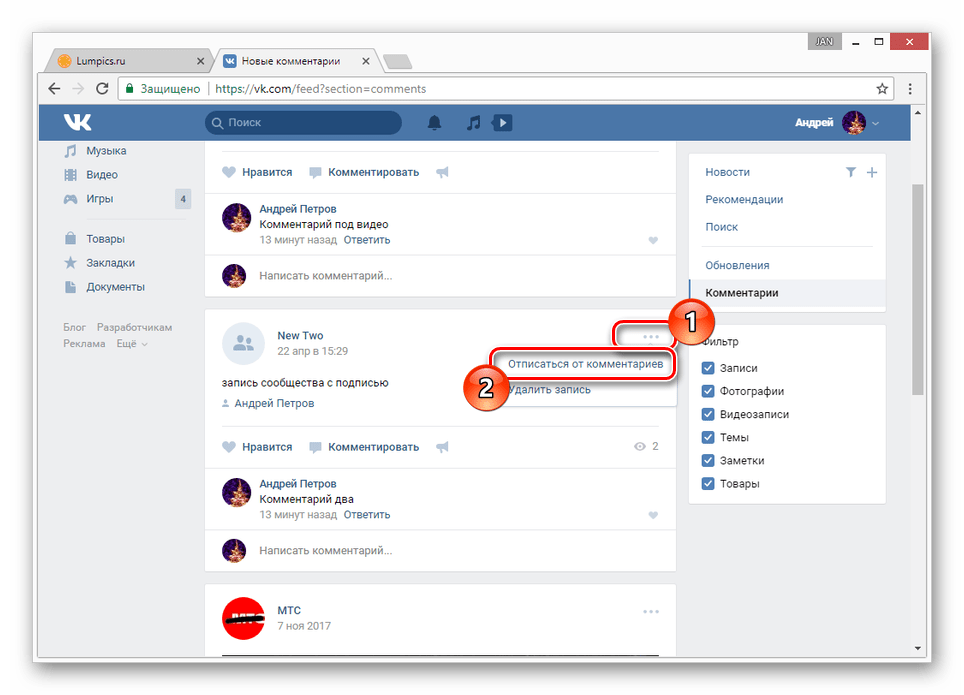
В тех случаях, когда под найденным постом опубликовано слишком много комментариев, вы можете прибегнуть к стандартному поиску в браузере.
- Под строкой с заголовком кликните правой кнопкой мыши по ссылке с датой и выберите пункт «Открыть ссылку в новой вкладке».
- На открывшейся странице вам нужно пролистать весь список комментариев до самого конца, используя для этого скроллинг колесиком мыши.
- Завершив указанное действие, на клавиатуре нажмите сочетание клавиш «Ctrl+F».
- Впишите в появившееся поле имя и фамилию, указанные на вашей странице.
- После этого вы будете автоматически перенаправлены к первому найденному комментарию на странице, который вы ранее оставляли.
Примечание: Если комментарий оставил пользователь с точно таким же именем, что указано у вас – результат также будет отмечен.
- Вы можете быстро переключаться между всеми найденными комментариями, используя стрелочки рядом с поисковым полем браузера.
- Возможность поиска будет доступна лишь до тех пор, пока вы не покинете страницу с загруженным списком комментариев.
Четко следуя инструкции и проявляя достаточно внимательности, вы не столкнетесь с проблемами при таком методе поиска.
Способ 2: Система уведомлений
Этот метод хоть и не сильно отличается от предыдущего по принципу работы, но все же позволяет искать комментарии лишь тогда, когда запись как-либо обновляется. То есть чтобы найти свое сообщение, в разделе с оповещениями уже должен находиться нужный пост.
- Находясь на любой странице сайта ВКонтакте, кликните по иконке с колокольчиком на верхней панели инструментов.
- Здесь воспользуйтесь кнопкой «Показать все».
- С помощью меню в правой части окна переключитесь на вкладку «Ответы».
- На этой странице будут отображаться все наиболее свежие записи, под которыми вы когда-либо оставляли свои комментарии. При этом появление поста в указанном списке зависит исключительно от времени его обновления, а не даты публикации.
- Если вы удалите или оцените комментарий на этой странице, то же самое произойдет и под самим постом.
- Для упрощения вы можете воспользоваться ранее упомянутым поиском в браузере, используя в качестве запроса слова из сообщения, дату или любое другое ключевое слово.

На этом данный раздел статьи мы заканчиваем.
Мобильное приложение
В отличие от сайта, приложение предоставляет лишь один метод поиска комментариев стандартными средствами. Однако даже так, если вам по каким-либо причинам недостаточно базовых возможностей, можно прибегнуть к стороннему приложению.
Способ 1: Уведомления
Этот способ является альтернативой тем, что описаны в первой части статьи, так как нужный раздел с комментариями располагается непосредственно на странице уведомлений. Более того, такой подход по праву можно считать более удобным, нежели возможности сайта.
- На нижней панели инструментов кликните по значку с изображением колокольчика.
- В верхней части экрана раскройте список «Уведомления» и выберите пункт «Комментарии».
- Теперь на странице будут отображены все посты, под которыми вы оставляли комментарии.
- Чтобы перейти к общему списку сообщений, кликните по иконке комментария под нужным постом.
- Поиск конкретного сообщения вы можете выполнить только путем самостоятельного скроллинга и просмотра страницы. Ускорить или как-либо упростить данный процесс невозможно.
- Для удаления комментария или отписки от новых уведомлений раскройте меню «…» в области с постом и выберите нужный вариант из списка.
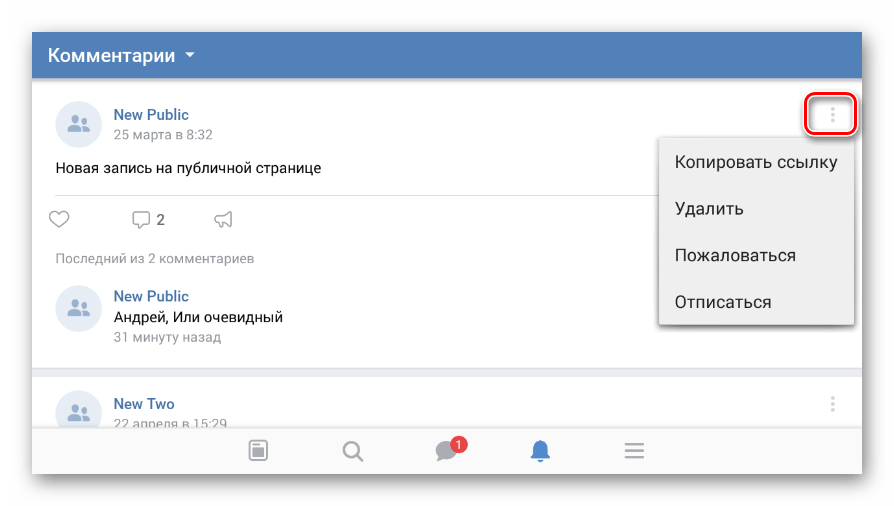
Если представленный вариант вас не устраивает, вы можете несколько упростить процесс, прибегнув к следующему способу.
Способ 2: Kate Mobile
Приложение Kate Mobile знакомо многим пользователям ВКонтакте из-за того, что предоставляет множество дополнительных возможностей, включая режим невидимки. Как раз к числу таких дополнений можно отнести отдельно выведенный раздел с комментариями.
- Через начальное меню откройте раздел «Комментарии».
- Тут вам будут представлены все записи, под которыми вы оставляли сообщения.
- Кликнув по блоку с каким-либо постом, выберите из списка пункт «Комментарии».
- Чтобы найти свой комментарий, нажмите по иконке поиска на верхней панели.
- Заполните текстовое поле в соответствии с именем, указанным в анкете вашего аккаунта.
Примечание: В качестве запроса можно использовать ключевые слова из самого сообщения.
- Начать поиск можно, нажав по значку в конце того же поля.
- Кликнув по блоку с результатом поиска, вы увидите меню с дополнительными возможностями.
- В отличие от официального приложения, Kate Mobile по умолчанию группирует сообщения.
- Если эта функция была отключена, вы можете активировать ее через меню «…» в верхнем углу.
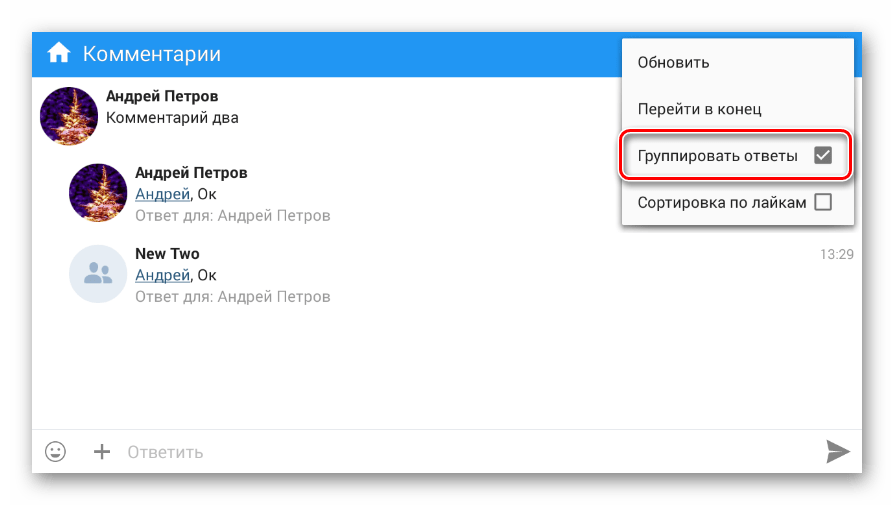
Так или иначе помните, что поиск не ограничивается одной вашей страницей, из-за чего среди результатов могут быть и чужие сообщения.
Еще статьи по данной теме:
Помогла ли Вам статья?
Комментарии в ВК — как посмотреть с телефона и ПК за все время с момента регистрации
Задумывались ли вы над тем, как долго вы зарегистрированы в популярной сети ВКонтакте и сколько цифровых следов вы оставили в рамках этой платформы? Помните, чем интересовались раньше? Об этом и о многом другом могут рассказать когда-либо оставленные вами комментарии.
Содержание:
- Как посмотреть все свои комментарии в ВК с телефона и ПК
- Последние
- Понравившиеся
- За все время с момента регистрации
- Поиск комментариев в группе
- Инструкция для мобильного приложения
- Как посмотреть чужие комментарии
- Поиск комментариев с помощью стороннего ПО на примере SearchLikes
Как посмотреть все свои комментарии в ВК с телефона и ПК
Другое дело, что эта информация не лежит на поверхности, и для ее получения нужно будет немного потрудиться. Ну, а мы в свою очередь, рассмотрим все доступные инструменты для поиска комментариев в обозначенной выше сети.
Последние
Самое простое, что можно сделать, это посмотреть последние комментарии. Данный способ особенно актуален в том случае, если ваш аккаунт относительно новый, и вы в сети недавно. Для этого есть специальная кнопка в разделе новостей. Так, переходя в «Новости», справа на экране вы увидите вкладку “Комментарии”.
Нажимаем на них и видим все посты, видео и фото, под которыми ранее были оставлены комментарии.
Единственный нюанс заключается в том, что таким образом можно увидеть только последние оставленные комментарии, либо те материалы, где недавно была какая-то активность. Еще один способ найти нужную информацию заключается в том, чтобы нажать на колокольчик сверху посередине, выбрав после этого в выпадающем окне функцию “Показать все” и “Ответы”.
Это позволит увидеть те комментарии или публикации, на которые отреагировали другие пользователи в последнее время. Некоторым пользователям будет вполне достаточно и такого результата. Если же нет, то читайте дальше.
Бывает такое, что необходимо найти все свои комментарии, оставленные к чужим публикациям и фото в сети. И это вполне реально
Понравившиеся
Для того чтобы просмотреть те комментарии, под которыми вы оставляли лайки, достаточно выполнить несколько простых действий.
Речь идет о следующей инструкции:
- Открываем “Новости”.
- Выбираем слева раздел “Реакции”.
- Оставляем галочку только на фильтре “Комментарии”.
После совершения перечисленных действий нам станет доступен список всех понравившихся комментариев.
Не применяя фильтр мы можем видеть все свои лайки с преимуществом для последних.
За все время с момента регистрации
Чтобы получить всю информацию о комментариях, оставленных после регистрации в социальной сети, понадобится немного времени и терпения. А все потому что в этом случае приходится запрашивать архив собственных данных, на это может потребоваться от нескольких часов до нескольких дней.
И если вас устраивает такое положение вещей, то для начала вам нужно будет найти пометку “блог, разработчикам, для бизнеса, еще”, расположенную в левой части экрана под всеми разделами в самом низу главной страницы.
Найдя и кликнув по этой строчке, нужно будет выполнить следующие действия:
- Выбираем “Защита данных”. В новой вкладке мы можем детально ознакомиться с порядком управления данными, а также процессом обработки запроса и механизмом защиты авторов.
- Прокрутив вниз “Порядок управления данными” мы увидим кнопку “Запросить архив”. После нажатия, выпадет меню, где можно настроить фильтры данных, которые вы хотите запросить.
- Комментарии находятся в пункте “Прочее”. В зависимости от выбора, вам отобразится предварительно время обработки заявки, и далее нажимаем “Отправить запрос”.
- Вводим пароль от своего аккаунта для подтверждения и ждем. В вашем мессенджере отобразится сообщение от администрации об отчете в работе. Когда он будет готов, вам также придет письмо от ВК и архив с информацией. Скачать его нужно в течение семи дней, поскольку сроки хранения архивов на сервере ограничиваются в целях безопасности.
Это наиболее эффективный способ, чтобы узнать всю информацию с самой регистрации. В то же время, это только статистика, которую невозможно редактировать.
Получить доступ ко всем комментариям, оставленным с момента регистрации в соцсети, можно только запросив архив данных, для чего нужно отправить соответствующий запрос
Поиск комментариев в группе
Это может быть полезно администраторам группы, но и обычные пользователи могут посмотреть последние комментарии сообщества всего в несколько кликов. Для этого открываем в группе поиск по записям и вводим “type:reply” в строке, после чего выпадет список комментариев от последних.
Этот способ, к сожалению, работает не всегда, не имея других альтернатив посмотреть последние реакции на публикации в сообществе.
Хотя, как вариант, есть еще возможность просмотра последних комментариев в его открытых альбомах и под видеозаписями. Кроме того, важно помнить, что любой способ поиска подобной информации, кроме ручного, доступен не всем, а только тем, кто имеет на него определенные права, либо в тех группах, где пользователи имеют право добавлять фото и видео материалы.
В каталоге альбомов можно посмотреть все комментарии или к каждому отдельно через кнопку “Комментарии к альбомам”. Таким же образом обстоят дела и с видео.
Инструкция для мобильного приложения
В приложении и мобильной версии ВК интерфейс практически идентичен, поэтому алгоритм действий будет один и тот же.
Так, для просмотра своих комментариев нужно будет:
- Нажать на колокольчик и перейти в оповещения.
- В левом верхнем углу открыть меню и выбрать “Комментарии”.
После выполненных действий откроется страница со всеми записями, где были оставлены ваши комментарии.
В какой-то степени, этот способ даже удобнее и проще, чем те, которые актуальны для десктопной версии социальной сети. Но так вы сможете увидеть только те комментарии, которые были оставленные меньше года назад.
Посмотреть комментарии можно и в мобильном приложении социальной сети ВКонтакте с телефона
Как посмотреть чужие комментарии
Если вам нужно отследить активность важного для вас человека, например, парня или девушки, то посмотреть чужие комментарии можно двумя способами. Для этого, необходимо знать только id страницы пользователя, информация о котором вас интересует.
Имейте в виду, этот способ отображает только комментарии из открытых пабликов.
Для начала определяем id, который находится в адресной строке на странице выбранного вами человека. Если же юзер поменял его цифры по умолчанию на ники, что не является редкостью, то получить заветный код id можно будет, открыв аватарку и скопировав цифры, расположенные после слова photo.
Копируем их, чтобы потом вставить в строку поиска, и проделываем следующую операцию:
- Переходим в раздел “Новости”.
- Открываем “Поиск”.
- В строку вставляем скопированный номер и перед ним пишем буквы “id”.
- В параметрах поиска, в пункте “Тип сообщения” выбираем “Комментарии”.
На этом этапе должен отобразиться список комментариев пользователя под записями, фото и видео других людей, хотя такой способ срабатывает не всегда либо комментарии отображаются частично. Для большей эффективности, лучше прибегнуть к сторонним программам. Они бывают платные и бесплатные, и с очень разнообразным и широким функционалом.
Практика показывает, что подобрать подходящую под собственные запросы утилиту не проблема.
Но любое неизвестное ПО может нанести вред вашему компьютеру. Поэтому, прежде чем использовать что-то подобное, нужно хорошо подумать, помня о том, что подобные действия могут нанести вред безопасности ваших данных. Почитайте форумы, ознакомьтесь со спецификой того или иного приложения, и это поможет вам сделать правильный выбор.
Поиск комментариев с помощью стороннего ПО на примере SearchLikes
Одной из наиболее эффективных программ для поиска сетевых комментариев является SearchLikes. У нее очень богатый функционал просмотра данных социальной сети Вконтакте, не ограничивающийся одними только комментариями. К примеру, можно воспользоваться двумя видами поиска: среди фотографий и в пабликах.
Для этого нужно найти нужного пользователя, используя путь через друзей своих друзей, если этого человека нет у вас в списке контактов. Таким образом мы можем отследить активность, посмотреть лайки и комментарии и получить еще много другой информации о пользователе, если таковая не была скрыта параметрами приватности.
Сервис бесплатный и вы сможете легко получить интересующую вас информацию.
Программа работает не очень быстро, на обработку комментариев больших сообществ, требуется много времени. Зато у нее очень простой и интуитивно понятный интерфейс, да и само приложение достаточно безопасное, работая с API социальной сети.
Еще один вариант найти все комментарии в соцсети ВК заключается в использовании вспомогательного софта вроде SearchLikes, хотя это далеко не самое надежное и эффективное решение
Посмотреть свои старые комментарии может каждый пользователь, причем совершенно неважно, какую цель он при этом будет преследовать. При желании про своего знакомого или друга можно узнать и немного больше. Сделать это можно с помощью нескольких способов, лучший из которых может определить для себя только сам пользователь.
Загрузка…
Как посмотреть свои комментарии в ВК?
Содержание
- 1 Как посмотреть свои комментарии в ВК?
- 2 Как посмотреть последние комментарии в ВК?
- 3 Как посмотреть все свои комментарии в ВК, с самого начала регистрации?
- 4 Как найти комментарии ВКонтакте: свои, понравившиеся и чужие
- 5 Поиск комментариев ВКонтакте
- 5.1 Как найти свои комментарии ВКонтакте
- 5.2 Как найти понравившиеся вам комментарии ВКонтакте
- 5.3 Как найти комментарии человека в ВК
- 6 Как посмотреть все свои комментарии в ВКонтакте?
- 7 Как найти свой комментарий ВКонтакте
- 8 Официальный сайт
- 8.1 Способ 1: Раздел «Новости»
- 8.2 Способ 2: Система уведомлений
- 9 Мобильное приложение
- 9.1 Способ 1: Уведомления
- 9.2 Способ 2: Kate Mobile
Решил я собрать список всех прокомментированных мною публикаций в ВК, и посмотреть, что же я там писал. Делал это я не из озорства, а из желания помочь обратившимся ко мне людям. Пару часов безуспешно пытался найти сервис или программу, но ничего так и не нашел. В самом ВК, есть возможность найти несколько последних комментариев, но никак не все с самого своего начала регистрации в этой сети. Уже было опустил руки, как вдруг пришла идея, благодаря которой и удалось решить поставленную задачу, и ответить на вопрос — “Как посмотреть свои комментарии в ВК?”.
Как посмотреть последние комментарии в ВК?
Как я уже упомянул выше, в разделе “Новости”, можно посмотреть свои комментарии, которые были оставлены недавно. Очевидно, решением проблемы это не назовешь, так как большинство пользователей Вконтакте уже более 10 лет. Но, если вы зарегистрировались недавно, то, для поиска своих комментариев, можете воспользоваться этим разделом.
Для этого, в левой колонке жмите “Новости”, а в правой — “Комментарии”, и вам откроется список публикаций ВК, к которым вы оставляли свои комментарии. Чтобы найти сами комментарии, вам придется немного потрудиться, полистав все комменты к каждому посту.
Как посмотреть все свои комментарии в ВК, с самого начала регистрации?
Как выяснилось, список всех своих комментариев, начиная от момента регистрации, получить можно (я в этом сомневался). Но, у решения есть один минус — придется ждать. Список всех своих комментариев я ждал сутки.
Чтобы получить все свои комментарии в ВК, вам нужно сделать запрос архива своих данных. О том, как это сделать, я писал в посте — “Как скачать архив данных ВК?”. При скачивании данных, вы можете выбирать, какие именно данные вам нужны, в числе которых есть и данные о ваших комментариях. Снимите галочки со всех пунктов, кроме пункта “Комментарии”, чтобы ускорить процедуру получения архива.
Спустя какое-то время, вам придет ссылка на архив и после подтверждения (через смс), что его запрашивали вы, вы сможете его скачать.
Внутри архива есть папка “comments”, в которой и содержатся файлы со всеми вашими комментариями и ссылками на публикации, к которым вы их и оставляли.
socialniesety.ru
Как найти комментарии ВКонтакте: свои, понравившиеся и чужие
Добрый день. В этой статье мы узнаем, как найти комментарии ВКонтакте: свои, чужие и других пользователей.
Поиск комментариев ВКонтакте
Иногда бывает так, что комментарии (ваши или других людей) содержат важную информацию, что может потребоваться вам в будущем. Случается, что вы помните, что вы или кто-то оставляли важный ответ в обсуждении новости или фотографии, но не можете вспомнить – в каком месте. В социальной сети ВКонтакте есть возможности для поиска комментариев. Сейчас вы узнаете, как посмотреть ваши комментарии в ВК и как отыскать ответы других.
Как найти свои комментарии ВКонтакте
Чтобы найти свои комментарии в ВК, идем в раздел “Новости”…
И в правом меню выбираем “Комментарии”.
Здесь в ленте мы можем увидеть все записи, фотографии или видеозаписи, на которые отвечали лично вы. Правда, сервис поиска находит только саму запись, а сам комментарий вам придется найти вручную в обсуждении. Точного способа найти сам ваш комментарий в ВК не существует.
Как найти понравившиеся вам комментарии ВКонтакте
Обычно материалы, отмеченные лайком (посты, статьи, фото и видео и т.п.) располагаются в разделе “Закладки”. Но чтоб посмотреть понравившиеся лично вам комментарии в ВК, то нужно сделать следующее:
1. Перейти в “Новости”…
2. После в меню страницы нажать иконку плюсика и проверить, отображается ли у вас в вкладка “Понравилась” (напротив этого пункта должна стоять галочка).
3. Затем на данной вкладке применим фильтр, снимая все галочки и оставляя только пункт “Комментарии”
После в ленте вы увидите все комментарии, каким вы когда-то поставили лайк. Кстати, здесь можно быстро снять лайк.
Как найти комментарии человека в ВК
Чтобы посмотреть комментарии любого человека ВКонтакте, придется прибегнуть к одной хитрости. Прямого способа найти комменты людей в ВК нет – это относится к сфере приватности. Но можно найти комментарий человека, если на них кто-то отвечал. Метод работает довольно ограничено – вы не сможете найти одиночные реплики, оставленные без ответов, а также обсуждения в закрытых группах. Но, к сожалению, иного способа пока нет.
1. Копируем ссылку http://vk.com/feed?obj=12053604&q=§ion=mentions и вставляем ее в адресную строку нашего браузера
2. Далее в ссылку вместо цифр 12053604 вставляем id человека, чьи комменты мы хотим найти. Если вы не знаете, что такое ID и откуда его взять, то читайте статью “Как узнать ID пользователя ВКонтакте”. Например, я хочу посмотреть комментарии моего друга Антона.
3. Следуем по ссылке со вставленным нами новым ID.
4. После этого мы попадаем в ленту и можем увидеть список ответов на комменты выбранного нами юзера. Также здесь видно, кто, когда и где ответил на реплику выбранного человека, а также виден текст ответа. Если перейти к записи, то можно перейти в полное обсуждение и посмотреть все ответы нужного нам человека.
vkazi.ru
Как посмотреть все свои комментарии в ВКонтакте?
Как вы знаете, общение в ВК не заканчивается перепиской с друзьями. Здесь есть огромное количество групп и сообществ, где можно оставлять комментарии. Да что там группы, когда можно зайти на стену к другу и написать что-нибудь?
Многим пользователям интересно найти свои ранние комментарии, что бы вспомнить, что же они писали несколько лет назад. Существует ли такая возможность?
Увы и ах, ВКонтакте не предполагает возможности поиска по комментариям. На самом деле мы уверены, что с реализацией такой фишки проблем у программистов социальной сети явно не будет, поэтому причина отказа неизвестна. Возможно, что расширенный поиск будет существенно нагружать систему, а, быть может, такова политика владельцев соцсети. Как бы там ни было, поиска по комментариям нет и не предвидится.
Что можно сделать? Мы можем лишь предложить вам посмотреть на ваши же комментарии, к которым были оставлены ответы или поставлены сердечки (лайки). Сделать это можно вот каким образом.
Зайдите на свою страницу и в меню нажмите «Мои ответы».
Перед собой вы увидите весь список уведомлений, включая как оценку комментария, так и ответ на него.
Если вы хотите увидеть только те комментарии, на которые были даны ответы, нажмите на кнопку «Ответы».
Да, это не самый оптимальный вариант для поиска своих комментариев, но на текущий момент другого выхода из ситуации нет. К тому же ответы на комментарии сохраняются долго. Нам, к примеру, удалось найти комментарий, оставленный 9 месяцев назад.
vkhelpnik.com
Как найти свой комментарий ВКонтакте
Вы, как пользователь социальной сети ВКонтакте, могли сталкиваться с необходимостью поиска ранее оставленных сообщений в каких-либо разделах сайта. Далее по ходу статьи мы расскажем о том, как найти свои комментарии, вне зависимости от места их расположения.
Официальный сайт
Полноценная версия сайта позволяет выполнить поиск комментариев двумя способами, в каждом из которых используются стандартные возможности сайта.
Способ 1: Раздел «Новости»
Наиболее быстрый способ поиска комментариев заключается в использовании специального фильтра, предусмотренного по умолчанию в разделе «Новости». При этом прибегнуть к методу можно даже в тех случаях, когда вы вовсе не оставляли комментарии или они были удалены.
-
В главном меню выберите пункт «Новости» или кликните по логотипу ВКонтакте.
С правой стороны найдите навигационное меню и перейдите к разделу «Комментарии».
Для упрощения процесса поиска вы можете воспользоваться блоком «Фильтр», отключив те или иные разновидности записей.
От любой записи на представленной странице возможно избавиться, наведя курсор мыши на иконку «…» и выбрав пункт «Отписаться от комментариев».
В тех случаях, когда под найденным постом опубликовано слишком много комментариев, вы можете прибегнуть к стандартному поиску в браузере.
- Под строкой с заголовком кликните правой кнопкой мыши по ссылке с датой и выберите пункт «Открыть ссылку в новой вкладке».
На открывшейся странице вам нужно пролистать весь список комментариев до самого конца, используя для этого скроллинг колесиком мыши.
Завершив указанное действие, на клавиатуре нажмите сочетание клавиш «Ctrl+F».
Впишите в появившееся поле имя и фамилию, указанные на вашей странице.
После этого вы будете автоматически перенаправлены к первому найденному комментарию на странице, который вы ранее оставляли.
Примечание: Если комментарий оставил пользователь с точно таким же именем, что указано у вас – результат также будет отмечен.
Вы можете быстро переключаться между всеми найденными комментариями, используя стрелочки рядом с поисковым полем браузера.
Четко следуя инструкции и проявляя достаточно внимательности, вы не столкнетесь с проблемами при таком методе поиска.
Способ 2: Система уведомлений
Этот метод хоть и не сильно отличается от предыдущего по принципу работы, но все же позволяет искать комментарии лишь тогда, когда запись как-либо обновляется. То есть чтобы найти свое сообщение, в разделе с оповещениями уже должен находиться нужный пост.
-
Находясь на любой странице сайта ВКонтакте, кликните по иконке с колокольчиком на верхней панели инструментов.
Здесь воспользуйтесь кнопкой «Показать все».
С помощью меню в правой части окна переключитесь на вкладку «Ответы».
На этой странице будут отображаться все наиболее свежие записи, под которыми вы когда-либо оставляли свои комментарии. При этом появление поста в указанном списке зависит исключительно от времени его обновления, а не даты публикации.
Если вы удалите или оцените комментарий на этой странице, то же самое произойдет и под самим постом.
Для упрощения вы можете воспользоваться ранее упомянутым поиском в браузере, используя в качестве запроса слова из сообщения, дату или любое другое ключевое слово.
На этом данный раздел статьи мы заканчиваем.
Мобильное приложение
В отличие от сайта, приложение предоставляет лишь один метод поиска комментариев стандартными средствами. Однако даже так, если вам по каким-либо причинам недостаточно базовых возможностей, можно прибегнуть к стороннему приложению.
Способ 1: Уведомления
Этот способ является альтернативой тем, что описаны в первой части статьи, так как нужный раздел с комментариями располагается непосредственно на странице уведомлений. Более того, такой подход по праву можно считать более удобным, нежели возможности сайта.
-
На нижней панели инструментов кликните по значку с изображением колокольчика.
В верхней части экрана раскройте список «Уведомления» и выберите пункт «Комментарии».
Теперь на странице будут отображены все посты, под которыми вы оставляли комментарии.
Чтобы перейти к общему списку сообщений, кликните по иконке комментария под нужным постом.
Поиск конкретного сообщения вы можете выполнить только путем самостоятельного скроллинга и просмотра страницы. Ускорить или как-либо упростить данный процесс невозможно.
Для удаления комментария или отписки от новых уведомлений раскройте меню «…» в области с постом и выберите нужный вариант из списка.
Если представленный вариант вас не устраивает, вы можете несколько упростить процесс, прибегнув к следующему способу.
Способ 2: Kate Mobile
Приложение Kate Mobile знакомо многим пользователям ВКонтакте из-за того, что предоставляет множество дополнительных возможностей, включая режим невидимки. Как раз к числу таких дополнений можно отнести отдельно выведенный раздел с комментариями.
-
Через начальное меню откройте раздел «Комментарии».
Тут вам будут представлены все записи, под которыми вы оставляли сообщения.
Кликнув по блоку с каким-либо постом, выберите из списка пункт «Комментарии».
Чтобы найти свой комментарий, нажмите по иконке поиска на верхней панели.
Заполните текстовое поле в соответствии с именем, указанным в анкете вашего аккаунта.
Примечание: В качестве запроса можно использовать ключевые слова из самого сообщения.
Начать поиск можно, нажав по значку в конце того же поля.
Кликнув по блоку с результатом поиска, вы увидите меню с дополнительными возможностями.
В отличие от официального приложения, Kate Mobile по умолчанию группирует сообщения.
Если эта функция была отключена, вы можете активировать ее через меню «…» в верхнем углу.
Так или иначе помните, что поиск не ограничивается одной вашей страницей, из-за чего среди результатов могут быть и чужие сообщения.
Отблагодарите автора, поделитесь статьей в социальных сетях.
lumpics.ru
В нашей статье мы расскажем, как можно найти все свои комментарии Вконтакте с телефона или компьютера, а также удалить их.
Содержание
- Как и где найти свой комментарий Вконтакте с компьютера, в полной версии сайта?
- Способ 1. Новости
- Способ 2. Уведомления
- Как и где найти свои комментарии Вконтакте в приложении?
- Способ 1. Уведомления
- Способ 2: Kate Mobile
- Видео: Как найти все свои комментарии Вконтакте?
Некоторые пользователи Вконтакте периодически сталкиваются с тем, что приходится искать сообщения, которые когда-то были оставлены в разных разделах сайта. Вот только где их искать? Об этом мы и поговорим в нашей статье.
Как и где найти свой комментарий Вконтакте с компьютера, в полной версии сайта?
Существует несколько способов поиска комментариев Вконтакте. Тут все зависит от того, где конкретно вы его оставляли. Полная версия сайта Вконтакте для компьютера дает возможность искать комментарии двумя способами.
Способ 1. Новости
Самый быстрый способ найти комментарии — это фильтр, который есть в разделе «Новости». Стоит отметить, что находит он даже те записи, где вы стерли комментарий.
- Слева в меню выбираем «Новости» или можно нажать на иконку Вконтакте слева вверху
- Справа в списке жмите «Комментарии»
- Тут вам отобразятся все записи, под которыми есть или были ваши комментарии
- Чтобы искать было проще, используйте блок под названием «Фильтр», чтобы убрать лишнее
- От каждой записи на этой странице вы можете избавиться, если наведете мышку на три точки и выберете «Отписаться»
- Если под постом комментариев слишком много, то с поиском поможет внутренний от браузера
- Для этого откройте меню правой кнопкой мыши, нажав на любое место экрана и выберите «Открыть ссылку в новой вкладке»
- Дальше листаем все комментарии в самый конец. Удобнее всего делать это колесиком
- После завершения всех действий нажмите одновременно Ctrl+F
- В открывшемся поле напишите слово или имя для поиска
- Система перенаправить вас к первому же найденному комментарию с совпадениями
- Стоит отметить, что если вдруг у другого человека такое же имя и он тоже писал комментарий, то его комментарии также будут отображены
- Можно очень быстро переключаться по комментариям стрелочками
- Чтобы перестать искать, нужно просто закрыть страницу или окошко с запросом
Если выполнять инструкцию в точности, то у вас точно не будет проблем с использованием способа.
Способ 2. Уведомления
Хоть способ и похож во многом на предыдущий, но все же с ним можно увидеть комментарии только в случае обновления записи. Другими словами, пост должен отобразиться у вас в комментарии.
- Итак, независимо от того, на какой странице сайта вы находитесь, вверху страницы всегда отображается несколько иконок. Вам нужно выбрать колокольчик
- Тут выбираем «Показать все»
- В новом окне, в списке справа выбираем «Ответы»
- Тут вам покажутся свежие записи, где вы писали комментарии. Порядок отображения будет показываться по дате добавления новых комментариев, а не размещения
- Если вы будете удалять или ставить оценки комментариям, то это же будет происходить и под постом
Чтобы вам было проще, можете также использовать поиск браузера. Писать можно не только имя, но и другие слова.
Как и где найти свои комментарии Вконтакте в приложении?
В отличие от полной версии сайта, в приложении есть только один способ поиска — использование стандартных средств. Хотя, даже это может оказаться недостаточным.
Способ 1. Уведомления
Этот метод является альтернативой того, о котором мы говорили выше, потому что нужный раздел находится непосредственно в уведомления. Кроме того, здесь его даже удобнее использовать, чем с компьютера.
- Итак, внизу в полоске найдите колокольчик и нажмите
- Вверху откройте «Уведомления» и зайдите в «Комментарии»
- Дальше на странице будут показываться все посты, где уже были оставлены вами комментарии
- Искать сообщения придется только путем их пролистывания и просмотра странички. Сделать это все быстрее или проще не получится
Чтобы стереть свой комментарий или отписаться от оповещений, выберите три точки и затем нажмите на нужный вариант.
Способ 2: Kate Mobile
Это приложение пользователи любят за более широкий функционал, в том числе и невидимку. Раздел с комментариями тоже сделан отдельно и пользоваться им удобнее, чем в приложении.
- В главном меню выберите «Комментарии»
- Здесь будут отображены записи, где было оставлено сообщение
- После нажатия под блоком одного из постов, снова жмите «Комментарии»
- Для начала поиска нажмите на лупу вверху
- В строке введите свое имя, чтобы отобразились все ваши комментарии
- Поиск можно выполнять и по ключевым словам в самих комментариях
- Чтобы запустить поиск, кликните на лупу в конце строки
- После получения результатов нажмите на один из них и откроется меню с дополнительным функционалом
- Стоит заметить, что в этом приложении, в отличие от обычного, комментарии группируются.
- Если у вас этого не происходит, то нажмите на три точки сверху и вручную выберите нужный вариант.
- Кстати, не забывайте, что найти система может и чужие комментарии, если в них есть похожие слова или имя.
Видео: Как найти все свои комментарии Вконтакте?